OPEL VIVARO / MOVANO Manuale del sistema Infotainment
|
|
|
- Lamberto Pace
- 7 anni fa
- Visualizzazioni
Transcript
1 OPEL VIVARO / MOVANO Manuale del sistema Infotainment
2
3 Contenuto Introduzione... 4 Radio Lettore CD Ingresso AUX Porta USB Musica Bluetooth Dispositivi esterni Navigazione Riconoscimento vocale Telefono Indice analitico
4 4 Introduzione Introduzione Informazioni generali... 4 Panoramica dei comandi... 7 Funzione di antifurto Uso Impostazioni del tono Impostazioni di volume Impostazioni del sistema Informazioni generali Il sistema Infotainment fornisce informazioni 'in-car' e intrattenimento d'avanguardia. La radio è dotata di preimpostazione dei canali assegnabili per le lunghezza d'onda FM, AM e anche DAB (in base alla versione). Il lettore audio può riprodurre CD audio, CD MP3 e anche CD WMA (in base alla versione). Dispositivi di memorizzazione dati esterni, ad es. ipod, lettori MP3 o penne USB o un lettore portatile possono essere collegati al sistema Infotainment. Le sorgenti audio esterne possono essere collegate via bluetooth. Il processore di suono digitale offre diverse modalità di equalizzazione predefinite per l'ottimizzazione del suono. La programmazione dinamica degli itinerari del sistema di navigazione vi guiderà in modo affidabile alla vostra destinazione aiutandovi ad evitare ingorghi stradali e problemi di traffico. Opzionalmente, è possibile usare il sistema Infotainment tramite i comandi sul piantone dello sterzo o mediante il sistema di riconoscimento vocale. Inoltre il sistema Infotainment può essere dotato di un sistema vivavoce. Il design accurato dei comandi e la visualizzazione razionale delle informazioni consentono di controllare il sistema in maniera semplice e intuitiva. Il presente manuale descrive tutte le opzioni e le funzioni disponibili per i vari sistemi Infotainment. Certe descrizioni, comprese quelle per le funzioni di menu e del display, potrebbero non essere valide per il vostro modello di veicolo, specifiche nazionali, equipaggiamento o accessori particolari.
5 Informazioni importanti sul funzionamento e la sicurezza stradale 9 Avvertenza Guidate sempre con attenzione quando utilizzate il sistema Infotainment. In caso di dubbi fermatevi prima di mettere in funzione il sistema Infotainment. Ricezione radio La ricezione radio può risultare compromessa da disturbi statici, rumore, distorsioni o perdita della ricezione stessa a causa di: variazioni di distanza dal trasmettitore interferenze dovute alle onde radio riflesse oscuramenti In caso di cattiva ricezione del segnale radio, il volume si abbasserà automaticamente in modo da minimizzare l'effetto di disturbo. Utilizzo del manuale di uso e manutenzione Questo manuale descrive le funzioni che potrebbero essere presenti o meno nel veicolo in quanto optional o risultato di successive modifiche dalla stampa del presente manuale. Fare riferimento ai documenti di acquisto per confermare tutte le funzioni del veicolo. Alcuni comandi e descrizioni, compresi simboli, display e funzioni dei menu, potrebbero non corrispondere a quelle del vostro veicolo a causa della differenza di versioni, specifiche nazionali, equipaggiamenti speciali o accessori particolari. L'indice dei contenuti all'inizio del presente manuale e di ogni sezione facilita la ricerca degli argomenti di interesse. L'indice analitico consente di trovare gli argomenti richiesti. Nel display potrebbero apparire testi non tradotti nella vostra lingua. Introduzione 5 I messaggi visualizzati sul display e i testi delle etichette interne sono scritti in neretto. Le operazioni fornite all'interno di questo manuale si riferiscono ai comandi del sistema Infotainment. Per quanto riguarda i comandi presenti sul piantone dello sterzo, consultare la Panoramica dei comandi 3 7. Avvertenze e avvisi 9 Avvertenza Il testo evidenziato con 9 Avvertenza indica il rischio di possibili incidenti o lesioni. La mancata osservanza delle istruzioni fornite può causare lesioni. Attenzione Il testo evidenziato con Attenzione indica la possibilità per il veicolo di subire danni. La mancata osservanza delle istruzioni fornite può causare danni al veicolo.
6 6 Introduzione Significato dei simboli I riferimenti alle pagine sono indicati dal simbolo 3. Il simbolo 3 significa "vedi pag.".
7 Introduzione 7 Panoramica dei comandi R15 BT USB
8 8 Introduzione 1 m - Premere: Accendere/ spegnere Premere: Esclusione/ ripristino dell'audio Girare: Regolazione del volume SETUP - Pressione breve: Menu impostazioni Visualizzale informazioni di testo della radio Pressione prolungata: Memorizzazione automatica delle stazioni Esclusione/ripristino dell'audio Radio, pressione breve: Cercare la frequenza radio successiva..53 Pressione prolungata: Ricerca automatica stazione radio RADIO - Per cambiare fonte audio, lunghezza d'onda / - Ritornare al menu precedente, annullare un'azione MEDIA - Per cambiare fonte audio OK manopola girevole Premere: Confermare un'azione Girare: Accedere alle opzioni del menu display Girare: Cambiare frequenza radio TEL - Menu telefono M Porta USB Ingresso AUX Pulsanti stazioni Pressione breve: Selezionare la stazione Pressione prolungata: Salvare la stazione Radio, pressione breve: Cercare la frequenza radio precedente..53 Pressione prolungata: Ricerca automatica stazione radio... 53
9 R16 BT USB Introduzione 9
10 10 Introduzione 1 m - Premere: Accendere/ spegnere Girare: Regolazione del volume Pulsanti stazioni Pressione breve: Selezionare la stazione Pressione prolungata: Salvare la stazione RADIO - Per cambiare fonte audio, lunghezza d'onda MEDIA - Per cambiare fonte audio Manopola girevole Pressione breve: Confermare un'azione Girare: Accedere alle opzioni del menu display / - Ritornare al menu precedente, annullare un'azione Radio, pressione breve: Cercare la frequenza radio successiva..53 Pressione prolungata: Ricerca automatica stazione radio CD Audio/MP3/WMA, Pressione breve: Saltare un brano in avanti Pressione prolungata: Avanzamento veloce M Porta USB SETUP - Pressione breve: Menu impostazioni TEL - Menu telefono Radio, pressione breve: Cercare la frequenza radio precedente..53 Pressione prolungata: Ricerca automatica stazione radio TEXT - Visualizzale informazioni di testo della radio Ingresso AUX... 65
11 CD16 BT USB Introduzione 11
12 12 Introduzione 1 m - Premere: Accendere/ spegnere Girare: Regolazione del volume Pulsanti stazioni Pressione breve: Selezionare la stazione Pressione prolungata: Salvare la stazione RPT: Ripetizione di un brano MIX: riproduzione casuale RADIO - Per cambiare fonte audio, lunghezza d'onda MEDIA - Per cambiare fonte audio Manopola girevole Pressione breve: Confermare un'azione Girare: Accedere alle opzioni del menu display / - Ritornare al menu precedente, annullare un'azione Radio, pressione breve: Cercare la frequenza radio successiva..53 Pressione prolungata: Ricerca automatica stazione radio CD Audio/MP3/WMA, Pressione breve: Saltare un brano in avanti Pressione prolungata: Avanzamento veloce M Porta USB SETUP - Pressione breve: Menu impostazioni TEL - Menu telefono Radio, pressione breve: Cercare la frequenza radio precedente..53 Pressione prolungata: Ricerca automatica stazione radio CD Audio/MP3/WMA, Pressione breve: Saltare un brano all'indietro Pressione prolungata: Riavvolgimento veloce d - Espulsione del CD Ingresso AUX... 65
13 CD18 BT USB Introduzione 13
14 14 Introduzione 1 m - Premere: Accendere/ spegnere Girare: Regolazione del volume OK manopola girevole Pressione breve: Confermare un'azione Girare: Accedere alle opzioni del menu display / - Ritornare al menu precedente, annullare un'azione TEXT - Visualizzale informazioni di testo della radio d - Espulsione del CD M Porta USB Pulsanti stazioni Pressione breve: Selezionare la stazione Pressione prolungata: Salvare la stazione RPT: Ripetizione di un brano MIX: riproduzione casuale Radio, pressione breve: Cercare la frequenza radio successiva..53 Pressione prolungata: Ricerca automatica stazione radio CD Audio/MP3/WMA, Pressione breve: Saltare un brano in avanti Pressione prolungata: Avanzamento veloce SETUP - Pressione breve: Menu impostazioni Radio, pressione breve: Cercare la frequenza radio precedente..53 Pressione prolungata: Ricerca automatica stazione radio CD Audio/MP3/WMA, Pressione breve: Saltare un brano all'indietro Pressione prolungata: Riavvolgimento veloce Ingresso AUX TEL - Menu telefono MEDIA - Per cambiare fonte audio RADIO - Per cambiare fonte audio, lunghezza d'onda... 51
15 NAVI 50 IntelliLink (Tipo A) Introduzione 15
16 16 Introduzione 1 m: Accendere/spegnere ]: Per diminuire il volume <: Per aumentare il volume M Porta USB Ingresso AUX Orologio ytelefono: Menu telefono ÿimpostazioni: Impostazioni audio, ad es. "Impostazioni del tono"...42 "Impostazioni di volume"...44 Impostazioni Bluetooth Impostazioni display Impostazioni del sistema æbuio: Schermo buio (sono visualizzate solo le informazioni del sistema audio e dell'orologio) ynavi: Menu di navigazione smap: Visualizzazione mappa èradio: Modifica la fonte audio in radio tmedia: Modifica la fonte audio - USB, ipod BT (Bluetooth)...72 AUX... 65
17 NAVI 50 IntelliLink (Tipo B) Introduzione 17
18 18 Introduzione 1 m: Accendere/spegnere ]: Per diminuire il volume <: Per aumentare il volume M Porta USB Ingresso AUX Orologio Temperatura esterna Ý: Ricezione telefono Ü: Durata batteria ytelefono: Menu telefono ÿimpostazione: Impostazioni audio, ad es. "Impostazioni del tono"...42 "Impostazioni di volume"...44 Impostazioni Bluetooth Impostazioni display Impostazioni del sistema ýnav: Menu navigatore (In base alla modalità corrente) ßImposta ora: Avviamento motore a distanza : Vai alla Home page q/r: Premere per tornare allo schermo precedente - o - premere e mantenere premuto per andare alla Home page y: Torna al menu di navigazione ðguida Eco2: Guida Eco ñradio: Modifica la fonte audio in radio ümedia: Modifica la fonte audio - USB, ipod BT (Bluetooth)...72 AUX Applicazione AhaR æbuio: Schermo buio (sono visualizzate solo le informazioni del sistema audio e dell'orologio)...32
19 NAVI 80 IntelliLink (Tipo A) Introduzione 19
20 20 Introduzione 1 Informazioni audio, ad es. Radio Dispositivi ausiliari M Dispositivi USB Musica Bluetooth H: Notifiche del sistema r: Qualità dell'aria esterna, funzione ECO (disponibile in base alla versione) y: Stato del telefono Registro chiamate Temperatura esterna Orologio Informazioni sul traffico R: Visualizzazione elenchi - scorrimento verso l'alto Mappa: Cambia scala Accesso ai menu, per confermare le azioni S: Visualizzazione elenchi - scorrimento verso il basso.. 32 Mappa: Cambia scala ;: Home page m - Premere: Accendere/ spegnere Girare: Modifica volume Navigazione: Direzione e distanza fino al cambiamento di direzione successivo <: Menu di scelta rapida Display di navigazione Mappa f: Preferiti, ad es. per Navigazione Media (ad es. Radio) Telefono Servizi Guida Eco Menu: Accesso al menu principale... 32
21 NAVI 80 IntelliLink (Tipo B) Introduzione 21
22 22 Introduzione 1 Informazioni audio, ad es. Radio Dispositivi ausiliari M Dispositivi USB Musica Bluetooth H: Notifiche del sistema y: Stato del telefono Telefono Servizi Guida Eco Menu: Accesso al menu principale Registro chiamate Temperatura esterna Orologio Informazioni sul traffico Navigazione: Direzione e distanza fino al cambiamento di direzione successivo <: Menu di scelta rapida Display di navigazione Mappa f: Preferiti, ad es. per Navigazione Media (ad es. Radio)... 51
23 Introduzione 23
24 24 Introduzione 1 m - Premere: Accendere/ spegnere Girare: Modifica volume Radio, pressione breve: Cercare la frequenza radio precedente..53 Pressione prolungata: Ricerca automatica stazione radio CD Audio/MP3/WMA, Pressione breve: Saltare un brano all'indietro Pressione prolungata: Riavvolgimento veloce Fessura del CD Radio, pressione breve: Cercare la frequenza radio successiva..53 Pressione prolungata: Ricerca automatica stazione radio CD Audio/MP3, Pressione breve: Saltare un brano in avanti Pressione prolungata: Avanzamento veloce d - Espulsione del CD TEL - Menu telefono AUDIO - Per cambiare fonte audio <: Menu di scelta rapida Manopola girevole centrale Premere: Confermare un'azione Girare: Accedere alle opzioni del menu display Girare: Accedere alla lista delle stazioni radio memorizzate Girare: Selezionare la stazione successiva/ precedente Girare: Cambiare brano del CD/MP r - Ritornare al menu precedente, annullare un'azione MENU: Accesso al menu principale : Vai alla Home page... 32
25 NAVI 80 IntelliLink (Tipo C) Introduzione 25
26 26 Introduzione 1 Informazioni audio, ad es. Radio Dispositivi ausiliari M Dispositivi USB Musica Bluetooth H: Notifiche del sistema y: Stato del telefono Telefono Servizi Guida Eco Menu: Accesso al menu principale Registro chiamate Temperatura esterna Orologio Informazioni sul traffico Navigazione: Direzione e distanza fino al cambiamento di direzione successivo <: Menu di scelta rapida Display di navigazione Mappa f: Preferiti, ad es. per Navigazione Media (ad es. Radio)... 51
27 Introduzione 27
28 28 Introduzione 1 m - Premere: Accendere/ spegnere Girare: Modifica volume Radio, pressione breve: Cercare la frequenza radio precedente..53 Pressione prolungata: Ricerca automatica stazione radio CD Audio/MP3/WMA, Pressione breve: Saltare un brano all'indietro Pressione prolungata: Riavvolgimento veloce Fessura del CD Radio, pressione breve: Cercare la frequenza radio successiva..53 Pressione prolungata: Ricerca automatica stazione radio CD Audio/MP3, Pressione breve: Saltare un brano in avanti Pressione prolungata: Avanzamento veloce d - Espulsione del CD MEDIA - Per cambiare fonte audio MENU: Accesso al menu principale OPTIONS: Menu di scelta rapida Manopola girevole centrale Premere: Confermare un'azione Girare: Accedere alle opzioni del menu display Girare: Accedere alla lista delle stazioni radio memorizzate Girare: Selezionare la stazione successiva/ precedente Girare: Cambiare brano del CD/MP / - Ritornare al menu precedente, annullare un'azione HOME: Accesso al menu principale RADIO - Per cambiare fonte audio, lunghezza d'onda... 51
29 Comandi sul piantone dello sterzo - Tipo A 1 AUDIO/SOURCE - Per cambiare fonte audio TEL - Menu telefono NAVI - menu di navigazione. 84 3! - Per aumentare il volume esclusione/ripristino dell'audio Per accettare/ concludere una telefonata # - Per diminuire il volume Riconoscimento vocale OK - Per confermare azioni..51 Girare: Spostarsi in alto/ basso nei menu del display, selezionare stazione radio preimpostata / frequenza radio / brano audio precedente/successivo _ / 6 - Spostarsi a sinistra/ destra nel testo del display, spostarsi nella schermata Introduzione 29 Comandi sul piantone dello sterzo - Tipo B
30 30 Introduzione 1 RADIO/CD - Per cambiare fonte audio MEDIA - Per cambiare fonte audio ! - Per aumentare il volume esclusione/ripristino dell'audio # - Per diminuire il volume Pressione breve: Per cambiare fonte audio/ lunghezza d'onda Pressione prolungata: Memorizzazione automatica delle stazioni Girare: Cambiare frequenza radio Pressione breve: Selezionare brano audio (modalità lettore CD)...62 Pressione prolungata: Avanzamento/ riavvolgimento rapido di un brano audio (modalità lettore CD) Comandi sul piantone dello sterzo - Tipo C 1 SOURCE/AUDIO - Per cambiare fonte audio Per accettare/concludere una telefonata... - esclusione/ripristino dell'audio Per attivare il riconoscimento vocale ! - Per aumentare il volume, esclusione/ ripristino dell'audio # - Per diminuire il volume, esclusione/ripristino dell'audio MODE/OK - Per confermare azioni, cambiare modalità audio Per accettare/concludere una telefonata Girare: Accedere alle opzioni del menu display, stazione radio preimpostata / frequenza radio / brano audio precedente/successivo... 51
31 In base alla versione, il pulsante del riconoscimento vocale 5 potrebbe essere posizionato alternativamente sul volante. Funzione di antifurto In base al Sistema Infotainment, un sistema di sicurezza elettronico è incluso come antifurto. Il sistema Infotainment funziona soltanto nel veicolo nel quale è installato ed è pertanto privo di valore per i ladri. Il codice di sicurezza (fornito separatamente) deve essere inserito al primo utilizzo del sistema e dopo interruzioni prolungate dell'alimentazione di corrente. Il codice di sicurezza non è richiesto per R16 BT USB, CD18 BT USB. Inserimento del codice di sicurezza Quando si accende per la prima volta il Sistema Infotainment, sullo schermo del display appare un messaggio del codice di sicurezza, ad es. Codice radio seguito da In base al Sistema Infotainment, il messaggio può apparire solo dopo un breve ritardo. Per inserire la prima cifra del codice di sicurezza, premere il tasto numerato 1 sull'unità ripetutamente fino a quando venga visualizzato il numero desiderato. Inserire la seconda, la terza e la quarta cifra usando i tasti 2, 3 e 4 allo stesso modo. Quando è visualizzato il codice completo, premere e mantenere premuto il tasto 6 fino a quando si oda un segnale acustico. Il sistema viene sbloccato quando inserito il codice corretto. NAVI 50 IntelliLink, NAVI 80 IntelliLink: Inserire il codice di sicurezza utilizzando i tasti numerici da 0 a 9 sul display a sfioro. Il sistema viene sbloccato quando inserito il codice corretto. Introduzione 31 Codice errato inserito In base al Sistema Infotainment, quando il codice di sicurezza è stato inserito in modo errato, appare il messaggio di codice errato, ad es. Errore codice seguito dal valore di conteggio alla rovescia, ad es. Attesa 100. Attendere il termine del conto alla rovescia, quindi inserire il codice corretto. Ad ogni immissione di codice errato, il tempo del conteggio alla rovescia può essere raddoppiato, in base al Sistema Infotainment. Cambiare area geografica Quando il codice di sicurezza è inserito, in base al Sistema Infotainment è possibile che vi venga richiesto di scegliere un'area geografica, ad esempio: Europa Asia Arabia America Spegnere il sistema Infotainment, quindi premere contemporaneamente il tasto 1 e 5 e m. Quindi premere _ o 6 fino a quando l'area desiderata è evidenziata sullo schermo del display e impostare con il tasto 6.
32 32 Introduzione Uso Comandi Infotainment Il sistema Infotainment viene azionato mediante tasti, manopole girevoli e/o menu del display. E' possibile immettere dati e comandi tramite: l'unità di comando centrale nel quadro strumenti 3 7, oppure i comandi sul piantone dello sterzo 3 7 il sistema di riconoscimento vocale (se disponibile) lo schermo a sfioro (NAVI 50 IntelliLink, NAVI 80 IntelliLink) 3 7 Nei capitoli successivi verranno descritti solo i modi più diretti di funzionamento dei menù. In alcuni casi potrebbero esistere altre opzioni. Accensione o spegnimento del sistema Infotainment Premere X per azionare il sistema Infotainment. La sorgente audio utilizzata in precedente è attiva. Premere X (o, in base al Sistema Infotainment, premere e tenere premuto) per disattivare il sistema Infotainment. L'orologio e/o la temperatura esterna possono essere visualizzati quando il sistema Infotainment viene disattivato (in base alla versione). NAVI 50 IntelliLink: Il Sistema Infotainment si attiva/disattiva automaticamente all'accensione/ allo spegnimento del quadro. In alternativa premere X, all'occorrenza. NAVI 80 IntelliLink: Il sistema Infotainment si accende automaticamente quando l'accensione è attivata. In alternativa premere X, all'occorrenza. Possono essere visualizzate le seguenti opzioni (in base alla versione): Modifica impostazioni (per autorizzare o rifiutare la condivisione dei dati) Quando la condivisione dei dati è disattivata, certe funzioni potrebbero non funzionare correttamente. Lingua (per cambiare la lingua del sistema) Fatto (per continuare alla Home page) Il sistema Infotainment si spegne automaticamente allo spegnimento del quadro e quando la portiera lato guida è aperta. In alternativa premere X, all'occorrenza. Spegnimento automatico Con il quadro spento, se il sistema Infotainment viene attivato con X, si spegnerà automaticamente per un breve periodo dopo l'ultima immissione di dati dell'utente. In base al Sistema Infotainment, lo spegnimento automatico avviene dopo circa 5-20 minuti. Premendo di nuovo X si consentirà al sistema Infotainment di restare attivo per altri 5-20 minuti.
33 Regolazione del volume Ruotare la manopola del volume X, o premere < o ]. In alternativa (con i comandi sul piantone dello sterzo), premere! o #. NAVI 50 IntelliLink: In base alla versione, è possibile impostare singolarmente diversi livelli di volume (inclusi i lettori a audio, le notizie sul traffico, le istruzioni di navigazione, le chiamate telefoniche e la suoneria). Dalla Home page, premere ÿimpostazioni poi Audio seguito da Suono sullo schermo del display. Vedere (NAVI 50 IntelliLink) "Impostazioni del volume" NAVI 80 IntelliLink: Per impostare individualmente i diversi livelli di volume (ad es. istruzioni di navigazione, notizie sul traffico, chiamate telefoniche) dalla Home page, premere MENU poi Sistema seguito da Suono sullo schermo del display. Vedere (NAVI 80 IntelliLink) "Impostazioni del sistema" Volume memorizzato Quando il sistema Infotainment è spento, viene memorizzato il volume attuale. Regolazione del volume in funzione della velocità Quando viene azionato il volume legato alla velocità (3 44), il volume viene adattato automaticamente per compensare i rumori della strada e del vento. Silenziamento Per silenziare la sorgente audio corrente (in base al Sistema Infotainment), premere brevemente X o ruotare la manopola completamente in senso antiorario. In alternativa (con i comandi sul piantone dello sterzo), o 8 o premere! e # simultaneamente. Riattivare il sonoro Per riattivare l'audio (in base al Sistema Infotainment), premere brevemente di nuovo X o ruotare in senso orario. Introduzione 33 In alternativa (con i comandi sul piantone dello sterzo): Premere di o premere di nuovo! e # simultaneamente. Quando viene trasmessa una notizia relativa al traffico, il sonoro del sistema viene automaticamente riattivato. Per altre informazioni, vedere "Radio Data System" Funzionamento del display R15 BT USB, R16 BT USB, CD16 BT USB, CD18 BT USB - Funzionamento del display Per spostarsi in alto/in basso nel display: Ruotare OK. Per confermare azioni: Premere OK. Per annullare azioni (e ritornare al menu precedente): Premere /.
34 34 Introduzione NAVI 50 IntelliLink - Funzionamento del display Utilizzare il touchscreen per i seguenti menu visualizzati come descritto in ciascuna sezione: è/ñradio Vedere la sezione "Radio" t/ümedia Vedere la sezione "Porta USB" y PHONE Vedere la sezione "Telefono" s MAP Vedere la sezione "Navigazione" ynavi / ýnav Vedere la sezione "Navigazione" ðguida Eco2 Fare riferimento a "Funzioni supplementari (NAVI 50 IntelliLink)" nella sezione "Modalità di funzionamento" sotto. ÿ IMPOSTAZIONI Vedere (NAVI 50 IntelliLink) "Impostazioni del tono" 3 42, "Impostazioni di volume" 3 44 e "Impostazioni del sistema" Quando è visualizzata la pagina iniziale 7, è possibile non visualizzare questi menu nel display (sono visualizzabili solo le informazioni del sistema audio e dell'orologio) premendo æbuio. Premere in qualunque punto della schermata per visualizzare ancora questi menu. NAVI 80 IntelliLink - Funzionamento del display Utilizzare il touchscreen per i seguenti menu visualizzati come descritto in ciascuna sezione. (tipo A) Nella Home page, premere MENU sulla schermata del display per accedere al menu principale. Sono visualizzati i menu e i controlli seguenti:
35 (tipo B, C) Navigazione Vedere "Navigazione" t Multimedia: Radio: Vedere "Radio" Media: CD (disponibile solo con tipo B e C): vedere "Lettore CD" USB: Vedere "Porta USB" 3 68 SD: Il funzionamento è simile a quello del lettore CD Ausiliario: Vedere "Ingresso AUX" Bluetooth: Vedere "Musica Bluetooth" Immagini: Vedere "Visualizzazione immagini" nella sezione "Dispositivi esterni" Video: Vedere "Riproduzione video" nella sezione "Dispositivi esterni" g Telefono Vedere "Telefono" G/J Veicolo Premere per aprire Guida ECO/ Guidare Eco 2, computer di bordo e menu impostazioni. Vedere (NAVI 80 IntelliLink) "Modalità di funzionamento" sotto. N/@ Servizi Premere per aprire i menu Servizi di navigazione e Impostazioni. Introduzione 35 Vedere (NAVI 80 IntelliLink) "Modalità di funzionamento" sotto. tsistema Vedere (NAVI 80 IntelliLink) "Impostazioni del sistema" i/ : Torna alla pagina precedente j/ : Va alla pagina successiva : Visualizzazione elenchi; scorrimento verso l'alto : Visualizzazione elenchi; scorrimento verso il basso <: Apre il menu di scelta rapida r: Torna al menu precedente Il display è controllabile anche con i comandi nell'area del sistema Infotainment: In base alla versione, alcuni comandi disponibili sulla fascia del sistema Infotainment non azionano le funzioni sullo schermo di visualizzazione.
36 36 Introduzione In base al veicolo, il funzionamento del touchscreen può essere limitato durante la guida. Modalità di funzionamento Radio Per modificare la fonte audio in radio: In base al sistema Infotainment, premere RADIO, RADIO/CD o AUDIO/SOURCE. NAVI 50 IntelliLink Per accedere al menu radio in qualsiasi momento premere 7 seguito da è/ñradio sullo schermo del display. NAVI 80 IntelliLink Per accedere al menu radio dalla Home page, premere MENU poi Multimedia seguito da Radio sullo schermo del display. Per una descrizione dettagliata delle funzioni della radio Lettori audio Per cambiare la sorgente audio in CD, USB, AUX, Bluetooth o ipod (se presente): in base al sistema Infotainment premere MEDIA, RADIO/CD o AUDIO/SOURCE. NAVI 50 IntelliLink: Per accedere al menu dei dispositivi ausiliari collegati (USB, ipod, BT (Bluetooth) o AUX) in qualunque momento, premere 7 seguito da t/ümedia sullo schermo del display. Premere S nell'angolo in alto a sinistra e selezionare la sorgente del dispositivo ausiliario. Per l'applicazione AhaR (disponibile in base alla versione), vedere "Funzioni aggiuntive (NAVI 50 IntelliLink)" sotto. NAVI 80 IntelliLink: Per accedere al menu per i dispositivi ausiliari (ad es. CD audio, USB, scheda SD, ingresso AUX, Bluetooth) dalla Home page, premere MENU poi Multimedia seguito da Media sulla schermata. Selezionare la sorgente ausiliaria dall'elenco del display. R15 BT USB, R16 BT USB Descrizioni dettagliate di: Funzioni di ingresso AUX 3 65 Funzioni porta USB 3 68 Azionamento della musica bluetooth 3 72 CD16 BT USB, CD18 BT USB Descrizioni dettagliate di: Funzioni del lettore CD 3 62 Funzioni di ingresso AUX 3 65 Funzioni porta USB 3 68 Azionamento della musica bluetooth 3 72 NAVI 50 IntelliLink Descrizioni dettagliate di: Funzioni di ingresso AUX 3 65 Funzioni porta USB (incluso ipod) 3 68 Azionamento della musica bluetooth 3 72 NAVI 80 IntelliLink Descrizioni dettagliate di: Funzioni CD (solo tipo B e C) 3 62 Funzioni di ingresso AUX 3 65
37 Funzioni porta USB 3 68 Azionamento della musica bluetooth 3 72 Navigazione, mappa (NAVI 50 IntelliLink, NAVI 80 IntelliLink) Descrizione dettagliata del sistema di navigazione 3 81, Esplora mappa Telefono Usare le opzioni del display nei seguenti menu per collegare telefoni cellulari, effettuare chiamate, creare liste di contatti e regolare varie impostazioni. Descrizione dettagliata delle funzioni del sistema vivavoce R15 BT USB, R16 BT USB, CD16 BT USB, CD18 BT USB - Telefono Per accedere al menu Telefono: Premere 6 o TEL. Per accedere al menu impostazioni del telefono: Premere TEL e selezionare Impostazioni telefono. NAVI 50 IntelliLink - Telefono Per accedere al menu Telefono in qualunque momento: Premere 7 seguito da ytelefono sullo schermo del display. NAVI 80 IntelliLink - Telefono Per accedere al menu Telefono dalla Home page, premere MENU seguito da Telefono sullo schermo del display. Informazioni veicolo (NAVI 80 IntelliLink) Per accedere al menu Veicolo dalla Home page, premere MENU seguito da Veicolo sullo schermo del display. In base al veicolo sono visualizzati i menu di seguito: Guida Eco/Guidare Eco 2 Computer di bordo Impostazioni Guida Eco/Guidare Eco 2 Sono disponibili le seguenti funzioni: Rapporto viaggio Visualizza i dati seguenti dall'ultimo viaggio: Introduzione 37 Consumo medio carburante, velocità media, consumo totale carburante, distanza totale. All'interno del resoconto di viaggio, il punteggio Eco fornisce un punteggio generico su 100 per l'economia di guida. I punteggi superiori indicano una miglior Guida Eco. Inoltre sono assegnati dei punteggi per le prestazioni ambientali medie di guida (accelerazione), efficienza del cambio marcia (cambio) e comandi freno (anticipazione). Per salvare i dati del viaggio: Premere "Salva" quindi selezionare il tipo di viaggio dal seguente elenco: Casa/lavoro, vacanze, fine settimana, viaggio, personale. Per azzerare i dati del viaggio: Premere "Reset". Confermare o annullare con "Sì" o "No". Premere < per aprire il menu a comparsa nel quale i resoconti di viaggio possono essere confrontati o per mostrare/nascondere i resoconti alla fine di un viaggio.
38 38 Introduzione I miei viaggi preferiti Visualizza le modifiche nel vostro stile di guida (quando i dati del viaggio sono stati salvati). L'etichetta "Riassunto" per ogni tipo di viaggio (ad esempio casa/ lavoro) visualizza: Distanza totale del percorso, distanza coperta, data di aggiornamento delle informazioni e punteggio medio per economia di guida su 100. La scheda 'Resoconto dettagliato/dettagli' visualizza le informazioni registrate del viaggio. Eco coaching Visualizza consigli per ridurre il consumo di carburante. Scorrere le pagine e familiarizzare con i suggerimenti. Sfida Eco Visualizza i migliori punteggi di economia di guida correnti e in media su 100 e il consumo di carburante medio (in base alla versione). Computer di bordo Visualizza le informazioni seguenti dall'ultimo reset: data iniziale del calcolo distanza totale velocità media consumo medio di carburante consumo totale di carburante Per azzerare le informazioni del computer di bordo e del computer di bordo del quadro strumenti, premere Reset poi Sì per confermare. Per altre informazioni, vedere "Computer di bordo" nel Manuale di uso e manutenzione. Impostazioni È possibile modificare le impostazioni seguenti: Ausilio al parcheggio In base al veicolo, premere Ausilio al parcheggio anteriore o Ausilio al parcheggio posteriore per accendere /spegnere (la casella è selezionata/deselezionata). Premere Fatto/ Conferma per salvare le modifiche. Volume: Premere < o ] insieme alla barra del volume per cambiare il volume del sistema di ausilio al parcheggio ad ultrasuoni. Per altre informazioni, vedere "Sistema di ausilio al parcheggio" nel Manuale di uso e manutenzione. Impostazioni videocamera posteriore (disponibili in base alla versione): Selezionare per accendere/ spegnere la videocamera posteriore, modificare le linee guida (statiche/dinamiche) e regolare le impostazioni delle immagini (ad es. luminosità, saturazione e contrasto). Premere Fatto per salvare le modifiche. Per altre informazioni, vedere "Videocamera
39 posteriore" nel Manuale di uso e manutenzione. < (menu di scelta rapida): Premere < nel menu Ausilio al parcheggio o nei sottomenu seguito da Reset ai valori predefiniti per ripristinare le impostazioni predefinite di fabbrica per tutte le opzioni di ausilio al parcheggio o per l'opzione corrente. Impostazioni immagini (disponibile in base alla versione) Per regolare ad es., luminosità, saturazione e contrasto. È possibile regolare anche le seguenti opzioni (in base al veicolo): Chiusura automatica degli specchietti esterni in posizione di parcheggio alla chiusura del veicolo (accensione/ spegnimento) Blocco/sblocco delle portiere durante la guida Attivazione del tergilunotto quando si seleziona la retromarcia (attivazione/disattivazione) Luci diurne (accensione/spegnimento) Sblocco della porta del conducente solo all'apertura della porta (attivazione/disattivazione) Accesso facilitato (attivazione/disattivazione) Indicatore dello stile di guida (indicatore di risparmio carburante) (attivazione/disattivazione) Punteggio Eco (attivazione/ disattivazione) Mostra resoconto dopo il viaggio (attivazione/disattivazione) Dopo aver modificato le impostazioni, premere Fatto per confermare. Servizi (NAVI 80 IntelliLink) Per accedere al menu Servizi dalla Home page, premere MENU seguito da Servizi sullo schermo del display. Introduzione 39 Sono visualizzati i seguenti menu: Servizi di navigazione Impostazioni Servizi di navigazione In aggiunta ai servizi gratuiti di navigazione (ad es. informazioni sul traffico, autovelox fissi), sono disponibili altre funzioni abbonandosi ai servizi a pagamento LIVE. Vedere (NAVI 80 IntelliLink) "Servizi LIVE" nella sezione "Navigazione" Impostazioni Sono visualizzati i seguenti menu: Gestore della connettività Selezionare per gestire i dispositivi ausiliari Bluetooth. Servizi di navigazione Selezionare per accedere alle funzioni correlate alla navigazione, ad es. traffico, autovelox, ricerca locale, Il mio TomTom LIVE, meteo. Vedere (NAVI 80 IntelliLink) "Servizi LIVE" nella sezione "Navigazione" 3 84.
40 40 Introduzione Una scheda SD compatibile deve essere inserita per accedere ai servizi LIVE. Impostazioni di condivisione dei dati Selezionare se attivare o disattivare la condivisione dei dati. Quando la condivisione dei dati è disattivata, certe funzioni potrebbero non funzionare correttamente. Bluetooth attivato/disattivato (o Attivazione/disattivazione Bluetooth) Selezionare per attivare/disattivare il Bluetooth. Appare un messaggio di conferma. Preferiti (NAVI 80 IntelliLink) Quando è visualizzata la Home page, premere f per visualizzare, aggiungere o eliminare i preferiti per le seguenti funzioni: Navigazione t Multimedia - vedere "Radio" g Telefono N/@ Servizi 3 84 Preferiti di navigazione Selezionare uno slot vuoto nel display o premere < (per aprire un menu di scelta rapida), quindi selezionare Aggiungi ai preferiti. Scegliere dall'elenco visualizzato per aggiungere una destinazione salvata ai preferiti. Per altre informazioni, vedere (NAVI 80 IntelliLink) "Inserimento della destinazione" nella sezione "Navigazione" Multimedia preferiti Selezionare uno slot vuoto nel display o premere < (per aprire un menu di scelta rapida), quindi Aggiungi ai preferiti. Scegliere dall'elenco visualizzato per aggiungere una stazione radio FM preimpostata ai preferiti. Preferiti del telefono Selezionare uno slot vuoto nel display o premere < (per aprire un menu di scelta rapida), quindi Aggiungi ai preferiti. Scegliere dall'elenco visualizzato per aggiungere un contatto telefonico ai preferiti. Per altre informazioni, vedere (NAVI 80 IntelliLink) "Rubrica telefonica" nella sezione "Telefono" Servizi preferiti Selezionare uno slot vuoto nel display o premere < (per aprire un menu di scelta rapida), quindi Aggiungi ai preferiti. Scegliere dall'elenco visualizzato per aggiungere un servizio ai preferiti. Eliminazione di preferiti Premere < e selezionare Rimuovi tutti i preferiti o Rimuovi un preferito. Quindi seleziona un preferito da un elenco visualizzato. Verrà visualizzato un messaggio di conferma. Premere Elimina e confermare se richiesto.
41 Funzioni aggiuntive (NAVI 50 IntelliLink) In base alla versione, sono disponibili le seguenti funzioni aggiuntive: Impostazioni videocamera posteriore Funzione Guida Eco2 (Guida Eco) Applicazione AhaR (per smartphone) Impostazioni videocamera posteriore Quando il display mostra la visualizzazione della videocamera posteriore, premere ÿimpostazioni per aprire il menu delle impostazioni. È possibile aggiornare le impostazioni seguenti: Impostare il display della videocamera posteriore Spento/ Acceso. Colori Premere ]/< per regolare il livello. Luminosità Premere ]/< per regolare il livello. Contrasto Premere ]/< per regolare il livello. Per altre informazioni, vedere la sezione "Videocamera posteriore" nel Manuale di uso e manutenzione del veicolo. Funzione Guida Eco2 (Guida Eco) Guida Eco2 fornisce informazioni statistiche e consigli di Guida Eco. Dalla Home page, premere Veicolo poi selezionare ðguida Eco2 sullo schermo del display. In base alla versione, può invece apparire Guida Eco2 nella Home page. Sono visualizzati i seguenti menu: Rapporto viaggio Eco scoring Eco coaching Rapporto viaggio visualizza i dati dell'ultimo viaggio, inclusi "Consumo medio", "Consumo totale", "Velocità Introduzione 41 media" e "Dist. senza consumo". È possibile ripristinare i dati premendo Û. Eco scoring restituisce un punteggio totale su base 100 per la Guida Eco. I punteggi superiori indicano una miglior Guida Eco. Inoltre sono assegnati dei punteggi a stelle per le prestazioni ambientali medie di guida (accelerazione), efficienza del cambio marcia (cambio) e comandi freno (anticipazione). Eco coaching fornisce una valutazione del vostro stile di guida e visualizza consigli per ottimizzare il consumo di carburante. Applicazione AhaR L'app AhaR vi permette di organizzare i contenuti internet preferiti dello smartphone (ad es. podcast, audiolibri, radio internet, social network ecc.) e accedere istantaneamente ai preferiti. AhaR può anche essere utilizzato durante la navigazione, ad esempio per suggerire hotel e ristoranti nelle vicinanze e fornire informazioni meteo e la posizione GPS corrente.
42 42 Introduzione Prima è necessario scaricare AhaR nello smartphone. Lanciare l'app sullo smartphone e creare un account utente per consentire l'utilizzo dal sistema Infotainment. Per collegarsi a AhaR con il sistema Infotainment, deve essere impostata una connessione Bluetooth tra lo smartphone e il sistema Infotainment, ovvero il dispositivo deve essere abbinato al veicolo prima dell'utilizzo. Fare riferimento a "Connessione Bluetooth" nella sezione "Telefono" per altre informazioni. I servizi di condivisione dei dati e posizione devono essere attivati sullo smartphone per utilizzare l'app AhaR. Durante l'utilizzo, il trasferimento dei dati può generare costi aggiuntivi non inclusi nel contratto del vostro provider di rete. Quando una connessione Bluetooth è attiva, è possibile accedere ad AhaR dal sistema Infotainment. Dalla Home page, premere ümedia sullo schermo del display. Premere S nell'angolo in alto a sinistra per visualizzare l'elenco delle sorgenti ausiliarie, poi selezionare aha. Sono visualizzati i seguenti menu: Lettore Elenco Preset In prossimità Per accedere ai preferiti AhaR, selezionare Preset. Mentre si utilizza il sistema di navigazione 3 81, per trovare un punto di interesse (PDI) nelle vicinanze con AhaR premere In prossimità e selezionare un gruppo (ad es. hotel, ristorante). Compare un elenco di PDI nelle vicinanze; premere il PDI richiesto. Il PDI può essere impostato sia come destinazione sia come destinazione intermedia premendo y. In base al tipo di PDI, vengono visualizzati dettagli dei contatti e altre informazioni. Quando sono forniti i numeri di telefono per i PDI, è possibile comporre questi numeri utilizzando il sistema viva voce del telefono premendo y. Per altre informazioni, vedere "Funzionamento" nella sezione "Telefono" Impostazioni del tono R15 BT USB - Impostazioni del tono Nel menu delle impostazioni audio è possibile impostare le caratteristiche del segnale acustico. Premere SETUP per accedere al menu impostazioni. Selezionare Impostazioni audio e ruotare OK fino a quando l'impostazione desiderata sia selezionata da: BASS (bassi) TREBLE (alti) FADER (bilanciamento frontale/ posteriore) BALANCE (bilanciamento sinistro/destro) Il display indica il tipo di impostazione seguita dal valore di regolazione. Impostare il valore desiderato ruotando OK e premere la manopola per confermare le scelte.
43 Per uscire dal menu delle impostazioni audio, premere /. Se non c'è alcuna attività, il sistema uscirà automaticamente dal menu impostazioni audio. Impostazione dei toni bassi e alti Selezionare Bassi o Acuti. Impostare il valore desiderato ruotando OK e premere la manopola per confermare l'impostazione. Impostazione della ripartizione del volume tra gli altoparlanti di destra e di sinistra Selezionare Bilanciamento. Impostare il valore desiderato ruotando OK e premere la manopola per confermare l'impostazione. Impostazione della ripartizione del volume tra gli altoparlanti anteriori e posteriori Selezionare Fader. Impostare il valore desiderato ruotando OK e premere la manopola per confermare l'impostazione. NAVI 50 IntelliLink - Impostazioni del tono Per accedere al menu Impostazioni in qualsiasi momento premere 7 seguito da ÿimpostazioni sullo schermo del display. Sono visualizzati i seguenti sottomenu delle impostazioni: Audio Vedere "Impostazioni audio" sotto. Display Vedere (NAVI 50 IntelliLink) "Impostazioni del sistema" Bluetooth Vedere (NAVI 50 IntelliLink) "Impostazioni del sistema" Sistema Vedere (NAVI 50 IntelliLink) "Impostazioni del sistema" Impostazioni audio Selezionare Audio per visualizzare le opzioni seguenti: Vol/Velocità (Spento/1/2/3/4/5) Regolazione del volume in base alla velocità - vedere Introduzione 43 (NAVI 50 IntelliLink) "Impostazioni di volume" Livello sonoro (Attivazione/disattivazione) Attivare il livello sonoro per aumentare i livelli dei bassi e degli acuti. BAL/FAD Disponibile in base alla versione. Premere l per aprire il sottomenu delle impostazioni del tono e del bilanciamento di distribuzione del volume. Sul lato sinistro del display, regolare il bilanciamento a destra/sinistra con k/l e il bilanciamento anteriore/posteriore con R/S. Sul lato destro del display, regolare le caratteristiche dei toni Bassi, Medi e Acuti (tra -5 e +5) con k/l. Premere OK per confermare le modifiche. Suono In base alla versione, premere l per aprire il sottomenu delle impostazioni del tono e del
44 44 Introduzione bilanciamento di distribuzione del volume. Sul lato sinistro del display, regolare il bilanciamento a destra/sinistra con k/l e il bilanciamento anteriore/posteriore con R/S. Sul lato destro del display, regolare le caratteristiche dei toni Bassi, Medi e Acuti (tra -5 e +5) con k/l. Premere OK per confermare le modifiche. Per le altre versioni del sotto menu audio (dove è possibile impostare singolarmente i volumi per un elenco di tipi audio), vedere (NAVI 50 IntelliLink) "Impostazioni di volume" NAVI 80 IntelliLink - Impostazioni del tono Vedere (NAVI 80 IntelliLink) "Impostazioni del sistema" Impostazioni di volume NAVI 50 IntelliLink - Impostazioni del volume Per accedere al menu Impostazioni in qualsiasi momento premere 7 seguito da ÿimpostazioni sullo schermo del display. Sono visualizzati i seguenti sottomenu delle impostazioni: Audio Vedere "Impostazioni audio" sotto. Display Vedere (NAVI 50 IntelliLink) "Impostazioni del sistema" Bluetooth Vedere (NAVI 50 IntelliLink) "Impostazioni del sistema" Sistema Vedere (NAVI 50 IntelliLink) "Impostazioni del sistema" Impostazioni audio Selezionare Audio per visualizzare le opzioni seguenti: Vol/Velocità (Spento/1/2/3/4/5) Il volume aumenta all'aumentare della velocità del veicolo, per compensare il rumore del vento e della strada. La compensazione del volume in velocità è disattivabile oppure è possibile impostare l'adattamento del volume. Livello sonoro (Attivazione/disattivazione) Attivare il livello sonoro per aumentare i livelli dei bassi e degli acuti. BAL/FAD Vedere (NAVI 50 IntelliLink) "Impostazioni del tono" Suono Premere l per aprire il sottomenu delle preferenze audio. In base alla versione, è possibile impostare indipendentemente il volume dei diversi tipi di audio, ad es. audio, notizie sul traffico, istruzioni di navigazione, sistema viva voce e livelli di suoneria. Premere ]/< per regolare il volume di ogni tipo di audio.
45 Se richiesto, premere Ripristina impostazioni predefinite per riportare tutti i volumi alle impostazioni originali di fabbrica. Per tutte le altre versioni del sottomenu del suono, vedere (NAVI 50 IntelliLink) "Impostazioni del tono" NAVI 80 IntelliLink - Impostazioni del volume Vedere (NAVI 80 IntelliLink) "Impostazioni del sistema" Impostazioni del sistema R15 BT USB, R16 BT USB, CD16 BT USB, CD18 BT USB - Impostazioni del sistema Premere SETUP e accedere al menu delle impostazioni ruotando e premendo OK. Quando si sono effettuate le regolazioni delle impostazioni del sistema, premere SETUP per uscire dal menu e salvare le modifiche. Il sistema salva anche ed esce automaticamente dopo un ritardo. Modificare la lingua del sistema Modificare la lingua del display accedendo al menu Lingua. Selezionare una lingua dall'elenco ruotando e premendo OK. Ripristinare le impostazioni di default del sistema Per ripristinare le impostazioni del sistema ai valori predefiniti, selezionare Impostazioni default ruotando e premendo OK. Confermare la modifica quando indicato dal sistema premendo di nuovo OK. NAVI 50 IntelliLink - Impostazioni del sistema Per accedere al menu Impostazioni in qualsiasi momento premere 7 seguito da ÿimpostazioni sullo schermo del display. Sono visualizzati i seguenti sottomenu delle impostazioni: Audio: Vedere (NAVI 50 IntelliLink) "Impostazioni del tono" 3 42 e "Impostazioni di volume" Display: Vedere sotto. Introduzione 45 Bluetooth: Vedere sotto. Sistema: Vedere sotto. Display Selezionare Display per visualizzare le opzioni seguenti: Luminosità (Bassa/Media/Alta) Modalità mappa (Automatica/ Giorno/Notte) Automatica: La modalità giorno e notte cambia automaticamente. Giorno: La schermata delle mappe è visualizzata sempre con colori luminosi. Notte: La schermata delle mappe è visualizzata sempre con colori scuri. Informazioni climatizzatore (On/ Off) Disponibile in base alla versione. Attiva/disattiva la visualizzazione delle informazioni sulla climatizzazione durante la regolazione
46 46 Introduzione delle impostazioni (disponibile in base al veicolo). Sfondo (Buio/Luminoso) Disponibile in base alla versione. Alterna tra la modalità del display buio o luminoso (disponibile in base al veicolo). Bluetooth Selezionare Bluetooth per visualizzare le opzioni seguenti: Visualizza elenco dei dispositivi Bluetooth Ricerca dispositivo Bluetooth Autorizzazione dispositivo esterno Cambia codice (per l'abbinamento dei dispositivi Bluetooth al Sistema Infotainment) Smartphone Disponibile in base alla versione. Per aiuto sull'attivazione e l'utilizzo dei comandi vocali - vedere "Riconoscimento vocale" Per altre informazioni sulle impostazioni Bluetooth, vedere (NAVI 50 IntelliLink) "Musica Bluetooth" 3 72 e "Connessione Bluetooth" nella sezione "Telefono" Sistema Selezionare Sistema per visualizzare le opzioni seguenti: Lingua Cambia la lingua del display e la lingua delle istruzioni vocali per il sistema di navigazione. Premere OK per confermare la selezione. Orologio/unità È possibile modificare le impostazioni seguenti: Formato ora (12 ore/24 ore) Unità (km/miglia) Impostazione dell'ora Premere l per aprire il sottomenu Impostazione dell'ora con le seguenti opzioni: Automatico/Manuale Selezionando l'impostazione automatica dell'ora, l'ora è impostata automaticamente dal GPS. Se si seleziona l'impostazione dell'ora manuale, regolare opportunamente. Le mappe di navigazione per il paese corrente devono essere installate sul sistema per garantire l'esattezza dell'ora locale. Impostazioni di fabbrica È possibile ripristinare le seguenti impostazioni ai valori predefiniti di fabbrica: Tutti Telefono Navigazione Audio-Media-Radio-Sistema Navigazione (Attivazione/disattivazione) Versione del sistema (visualizza il numero di versione software del sistema Infotainment) Dopo aver eseguito le modifiche alle impostazioni del sistema, premere 7 (e selezionare un altro menu sul
47 display) per uscire dal menu delle impostazioni e salvare le modifiche. Il sistema salva anche ed esce automaticamente dopo un ritardo. NAVI 80 IntelliLink - Impostazioni del sistema Per accedere al menu Impostazioni del sistema dalla Home page, premere MENU seguito da Sistema sullo schermo del display. Sono visualizzati i seguenti sottomenu delle impostazioni: Lingua Display Suono Orologio Avvisi di sicurezza Schermata iniziale (home) Tastiere Impostazione delle unità Stato e informazioni Rimozione scheda SD Ripristinare le impostazioni di fabbrica Dopo aver modificato le impostazioni del sistema, premere Fatto per confermare. Lingua Per modificare la lingua del sistema Infotainment e poi il tipo di voce (in base alla versione). Display Sono visualizzate le seguenti impostazioni: Luminosità diurna: Cambia la luminosità dello schermo per adattarsi ai livelli luminosi esterni (luce diurna). Per livelli di luce esterna bassi lo schermo del display è più facilmente visibile se non è troppo luminoso. Luminosità notturna/luminosità notte: Cambia la luminosità dello schermo per adattarsi ai livelli luminosi esterni (luce notturna). Per livelli di luce esterna bassi lo schermo del display è più facilmente visibile se non è troppo luminoso. Modalità giorno/notte automatica/passare a modalità Introduzione 47 notte durante la notte: Per attivare il passaggio automatico tra luminosità diurna/notturna. La modalità notturna è attivata per bassi livelli di luce esterna e quando sono accesi i fari. Forza modalità notte/utilizza modalità notte: Per attivare la modalità notturna. Suono Sono visualizzati i seguenti sottomenu delle impostazioni: Livelli sonori: Per modificare il volume e i suoni delle informazioni sul traffico, il sistema vivavoce del telefono, la suoneria del telefono, la voce del sistema/computer, le istruzioni di navigazione e il sistema di ausilio al parcheggio (in base alla versione). Avvisi: Per regolare il volume degli avvisi e attivare/disattivare gli avvisi quando lo schermo del display è spento. In base alla velocità: Per impostare la regolazione del volume in base alla velocità del veicolo.
48 48 Introduzione Voce computer: Impostare i tipi d'informazioni che vengono fornite dalla voce del sistema Infotainment (ad es. "Lettura ad alta voce delle istruzioni per la corsia di marcia in autostrada"). Voce: Cambia la voce utilizzata dal sistema Infotainment (se disponibile). Orologio Per impostare l'orologio di sistema e il formato di visualizzazione dell'ora. Si consiglia di mantenere attivata l'impostazione di regolazione automatica dell'ora. Avvisi di sicurezza Per attivare/disattivare i vari allarmi del sistema Infotainment (ad es. "Avvisa se la velocità di guida supera i limiti consentiti"). Selezionare le caselle appropriate per attivare. Schermata iniziale (home) Per cambiare la configurazione della home page. Selezionare dall'elenco di opzioni per vedere un'anteprima di ogni layout della home page. Tastiere Per cambiare prima il tipo di alfabeto (ad es. latino, greco) poi il tipo di tastiera (ad es. Qwerty, ABCD). Impostazione delle unità Per modificare le unità di misura, ad es. la distanza (km/miglia), le coordinate (gradi, minuti, secondi), la temperatura (, ) e le unità barometriche (se disponibili). Stato e informazioni Per visualizzare le informazioni del sistema, ad es., versione, stato GPS, stato della rete, licenze e informazioni sul copyright. Rimozione scheda SD Per estrarre correttamente la scheda SD. Ripristinare le impostazioni di fabbrica Per cancellare tutte le informazioni del sistema Infotainment. Seguire le istruzioni sul display. Successivamente, il sistema Infotainment si riavvia in inglese per impostazione predefinita. Se è necessario, selezionare Lingua nel menu Sistema per cambiare lingua. Impostazioni multimediali Per accedere al menu Impostazioni multimedia dalla Home page, premere MENU poi Multimedia, seguito da Impostazioni sullo schermo del display. Sono visualizzati i seguenti sottomenu delle impostazioni: Suono Radio Media Immagini Video Dopo aver cambiato le impostazioni, premere Fatto per confermare.
49 Suono È possibile aggiornare le seguenti impostazioni sonore: "Distribuzione": Imposta la distribuzione del suono nel veicolo. "Bassi Alti"/"Atmosfera": Imposta l'opzione sonora, ad es. "Neutra" o "Pop-rock", "Classica", "Jazz" (se disponibile). Seleziona "Manuale" per impostare manualmente i livelli di alti e bassi. Premere Fatto per salvare le modifiche. "Demo arkamys" (se disponibile): Selezionare per provare la modalità Arkamys. "Bass Boost Arkamys": Attivazione/disattivazione dell'amplificazione dei bassi. Radio È possibile aggiornare le seguenti impostazioni radio: attivazione/disattivazione della ricerca di Frequenze alternative (AF) attivare/disattivare i-traffic (informazioni sui programmi traffico) attivare/disattivare il tipo di programma (PtY) attivare/disattivare Simulcast visualizzazione delle informazioni i-announcement (ad es. informazioni sul tempo locale, informazioni sugli eventi) aggiornamento dell'elenco delle stazioni radio salvate Per altre informazioni, vedere (NAVI 80 IntelliLink) "Radio" Media È possibile aggiornare le seguenti impostazioni per i media: Ripetizione (brano): attivazione/ disattivazione Sequenza di riproduzione casuale: Accendere/spegnere Introduzione 49 Visualizzazione delle copertine degli album: Accendere/spegnere Gestione dei dispositivi Bluetooth: Configurazione Per altre informazioni, vedere (NAVI 80 IntelliLink) "Bluetooth music" Immagini È possibile aggiornare le seguenti impostazioni delle foto: impostazione dell'ora di visualizzazione di immagini durante una presentazione ("Ritardo presentazione") impostazione degli effetti di transizione tra immagini in una presentazione ("Transizione della presentazione") passaggio dalla visualizzazione normale a quella a schermo intero ("Visualizzazione preimpostata") Per altre informazioni, vedere "Visualizzazione immagini" 3 79.
50 50 Introduzione Video È possibile aggiornare le seguenti impostazioni video: impostazione del tipo di visualizzazione per video (se disponibile) passa dalla visualizzazione normale a quella a pieno schermo Per altre informazioni, vedere "Riproduzione film" 3 79.
51 Radio Uso Ricerca stazioni Elenchi di memorizzazione automatica Radio data system (RDS)...57 Digital audio broadcasting Uso Ricezione radio La ricezione radio può risultare compromessa da disturbi statici, rumore, distorsioni o perdita della ricezione stessa a causa di: variazioni di distanza dal trasmettitore interferenze dovute alle onde radio riflesse oscuramenti R15 BT USB, R16 BT USB, CD16 BT USB, CD18 BT USB - Comandi I pulsanti più importanti per il controllo della radio sono: RADIO: Per accendere la radio, cambiare lunghezza d'onda 2 3: cerca una stazione OK: Cambiare frequenza Tasti stazione 1...6: Tasti stazione preimpostati Radio 51 SETUP - Impostazioni del sistema, memorizzazione automatica delle stazioni TEXT: Visualizza le informazioni di testo della radio Accensione della radio Premere RADIO per cambiare la sorgente audio in radio. Si riceverà la stazione precedentemente selezionata. Selezione della lunghezza d'onda Premere ripetutamente RADIO per selezionare le lunghezze d'onda disponibili (ad es. FM1, FM2, AM). Verrà ricevuta la stazione precedentemente selezionata nella lunghezza d'onda. NAVI 50 IntelliLink - Comandi Utilizzo del touchscreen per il funzionamento della radio.
52 52 Radio I comandi principali sono: FM/AM/DAB (in base alla versione): Premere S e alternare fra le lunghezze d'onda FM e AM. l/m: Premere per iniziare la ricerca automatica della stazione radio successiva/precedente. k/l: Premere per passare alla frequenza successiva/precedente a incrementi di 0,5. Accensione della radio Per attivare la radio in qualsiasi momento premere 7 seguito da è/ ñradio sullo schermo del display. Si riceverà la stazione precedentemente selezionata. Sono visualizzati i seguenti sottomenu: Principale: È visualizzata la frequenza/stazione radio. Elenco: Visualizza un elenco alfabetico delle stazioni radio disponibili (al massimo 50 stazioni). Stazioni radio senza RDS: è visualizzata solo la frequenza. Queste stazioni appaiono alla fine dell'elenco. Preset: Visualizza le stazioni radio preferite memorizzate. Opzioni: È possibile cambiare le seguenti impostazioni, in base alla lunghezza d'onda selezionata: RDS (Attivazione/disattivazione) TA (Attivazione/disattivazione) Regione (Attivazione/disattivazione) Notizie (Attivazione/disattivazione) AM (Attivazione/disattivazione) Aggiorna elenco (Attivazione/disattivazione) Per altre informazioni, vedere (NAVI 50 IntelliLink) "Radio data system (RDS)" Selezione della lunghezza d'onda Premere S insieme a FM/AM/DAB (se disponibile) nell'angolo superiore sinistro del display e selezionare la lunghezza d'onda FM, AM o DAB. Verrà ricevuta la stazione precedentemente selezionata nella lunghezza d'onda. La gamma d'onda AM è disattivabile dal menu Opzioni. Vedere "Digital audio broadcasting" NAVI 80 IntelliLink - Comandi Utilizzo del touchscreen per il funzionamento della radio. I comandi principali sono: FM/AM/DR: Premere la scheda nell'angolo in alto a sinistra del display per cambiare tra la gamma d'onda FM, AM e DR (radio digitale). Y/Z: Premere per iniziare la ricerca automatica della stazione radio successiva/precedente.
53 </>: Premere per passare gradatamente alla frequenza successiva/precedente. 4/1: Premere per scorrere un elenco di stazioni. Accensione della radio Per accedere alla Radio dalla Home page, premere MENU poi Multimedia, seguito da Radio sullo schermo del display. Sono disponibili le seguenti modalità: Preset: Visualizza le stazioni radio preferite memorizzate. Elenco: Visualizza un elenco alfabetico delle stazioni radio disponibili (al massimo 50 stazioni). Stazioni radio senza RDS: è visualizzata solo la frequenza. Queste stazioni appaiono alla fine dell'elenco. Frequenza: Cercare manualmente o automaticamente con la scansione della gamma selezionata di frequenze. Selezione della lunghezza d'onda Premere la scheda FM/AM/DR nell'angolo in alto a sinistra del display e cambiare tra le gamme d'onda. Verrà ricevuta la stazione precedentemente selezionata nella lunghezza d'onda. Ricerca stazioni Ricerca automatica stazione radio R15 BT USB, R16 BT USB, CD16 BT USB, CD18 BT USB - Ricerca automatica stazione radio Premere brevemente 2 o 3 per cercare la stazione ricevibile successiva nella lunghezza d'onda corrente. Radio 53 Se non viene trovata nessuna stazione, continuerà la ricerca fino a quando 2 o 3 venga premuto nuovamente. NAVI 50 IntelliLink - Ricerca automatica stazione radio Premere l o m nel display per cercare la stazione ricevibile successiva nella gamma d'onda corrente. Se non viene trovata nessuna stazione, continuerà la ricerca fino a quando l o m venga premuto nuovamente. NAVI 80 IntelliLink - Ricerca automatica stazione radio Premere Y o Z nel display per cercare la stazione ricevibile successiva nella gamma d'onda corrente. Se non viene trovata nessuna stazione, continuerà la ricerca fino a quando Y o Z venga premuto nuovamente.
54 54 Radio Ricerca manuale di una stazione radio R15 BT USB, R16 BT USB, CD16 BT USB, CD18 BT USB - Ricerca manuale di una stazione radio Selezionare la lunghezza d'onda desiderata, quindi premere e mantenere premuto 2 o 3 per fare la scansione della lunghezza d'onda selezionata. Rilasciare il tasto quando vicini alla frequenza desiderata. Una ricerca automatica viene quindi eseguita per la stazione successiva ricevibile e viene riprodotta automaticamente. Ruotare OK per cambiare la frequenza a incrementi. Ricerca di una stazione memorizzata Consente di richiamare stazioni radio che sono state memorizzate in precedenza. Per memorizzare una stazione, selezionare la lunghezza d'onda e la stazione desiderate, quindi premere il tasto della stazione fino a quando non si oda un segnale acustico a conferma che la stazione è stata memorizzata sul tasto appropriato. Si possono memorizzare 6 stazioni per lunghezza d'onda. Richiamare una stazione memorizzata Per richiamare una stazione, selezionare la lunghezza d'onda desiderata, quindi premere brevemente il tasto della stazione. Cercare il nome della stazione radio (solo FM) Selezionare la lunghezza d'onda FM, quindi selezionare il nome della stazione nel display usando _ o 6. Premere 1 o 4 ripetutamente per cercare manualmente il nome della stazione richiesta. La frequenza può essere visualizzata se il nome della stazione non è disponibile. L'elenco alfabetico contiene fino a 60 stazioni radio FM con la miglior ricezione. Questa lista può essere aggiornata in qualsiasi momento. Elenchi di memorizzazione automatica NAVI 50 IntelliLink - Ricerca manuale stazione radio Selezionare la gamma d'onda desiderata quindi premere k o l per passare alla frequenza successiva/ precedente a incrementi di 0,5. Ricerca di una stazione memorizzata Consente di richiamare stazioni radio che sono state memorizzate in precedenza. Per memorizzare una stazione, selezionare la gamma d'onda e la stazione desiderata quindi premere Preset per visualizzare i preferiti memorizzati. Premere e tenere premuto sulla posizione desiderata. La frequenza o il nome della stazione radio appare sulla posizione dei preferiti per confermare che la stazione è stata memorizzata (i indica la stazione correntemente ricevuta). È possibile memorizzare 12 stazioni per lunghezza d'onda.
55 Richiamare una stazione memorizzata Per richiamare una stazione, selezionare la gamma d'onda desiderata quindi premere Preset per visualizzare i preferiti memorizzati. Premere brevemente la stazione radio preferita desiderata. Premere k/l per passare alla pagina precedente/successiva dei Preferiti. Cercare il nome della stazione radio (solo FM e DAB) Sezionare la lunghezza d'onda FM o DAB (se disponibili) poi premere Lista per visualizzare un elenco alfabetico delle stazioni radio disponibili. Premere S o R per cercare manualmente il nome della stazione richiesta. La frequenza può essere visualizzata se il nome della stazione non è disponibile. Premere un elemento dell'elenco per ricevere la stazione selezionata (i indica la stazione correntemente ricevuta). L'elenco alfabetico contiene fino a 50 stazioni radio con la miglior ricezione. Questa lista può essere aggiornata in qualsiasi momento, fare riferimento a "Elenchi di memorizzazione automatica" NAVI 80 IntelliLink - Ricerca manuale stazione radio Selezionare la gamma d'onda desiderata quindi premere < o > per passare gradualmente alla frequenza successiva/precedente. Ricerca di una stazione memorizzata Consente di richiamare stazioni radio che sono state memorizzate in precedenza. Per memorizzare una stazione, selezionare la gamma d'onda e la stazione desiderata quindi premere Preset per visualizzare i preferiti memorizzati. Premere e mantenere premuto sulla posizione desiderata fino a quando si sente un tono. La frequenza o il nome della stazione radio appare sulla posizione dei preferiti per confermare che la stazione è stata memorizzata. È possibile memorizzare 6 stazioni per gamma d'onda. Radio 55 In alternativa, selezionare la gamma d'onda e la stazione desiderata poi premere Frequenza o Elenco. Premere < per aprire un menu di scelta rapida, poi selezionare Salva come predefinito. Premere e mantenere premuto sulla posizione desiderata fino a quando si sente un tono. Richiamare una stazione memorizzata Per richiamare una stazione, selezionare la gamma d'onda desiderata quindi premere Preset per visualizzare i preferiti memorizzati. Premere brevemente la stazione radio preferita desiderata. Cercare il nome della stazione radio (solo FM) Selezionare la gamma d'onda FM poi premere Elenco per visualizzare un elenco alfabetico delle stazioni radio disponibili. Premere /4 o /1 per cercare manualmente il nome della stazione richiesta. La frequenza può essere visualizzata se il nome della stazione non è disponibile.
56 56 Radio L'elenco alfabetico contiene fino a 50 stazioni radio con la miglior ricezione. Questa lista può essere aggiornata in qualsiasi momento, fare riferimento a "Elenchi di memorizzazione automatica" Elenchi di memorizzazione automatica Tramite la funzione autostore è possibile cercare e memorizzare automaticamente le stazioni con la miglior ricezione in una determinata gamma di lunghezza d'onda. Memorizzazione automatica delle stazioni R15 BT USB, R16 BT USB, CD16 BT USB, CD18 BT USB - Memorizzazione automatica delle stazioni La lunghezza d'onda FM ha un elenco di memorizzazione automatica o autostore (AST) nel quale è possibile memorizzare 6 stazioni. Mentre si ascolta la radio, tenere premuto RADIO: Le 6 stazioni con la ricezione più forte saranno cancellate automaticamente su AST. A causa della forza del segnale è possibile che vengano memorizzate meno di 6 stazioni. Richiamare una stazione R15 BT USB, R16 BT USB, CD16 BT USB, CD18 BT USB - Richiamare una stazione Selezionare la lunghezza d'onda desiderata, quindi premere brevemente il tasto della stazione per richiamare una stazione memorizzata. Per richiamare una stazione nell'elenco autostore (AST), mentre si ascolta la radio premere brevemente SETUP per azionare la modalità AST. Si riceverà la stazione precedentemente selezionata. Premere brevemente il pulsante stazione per richiamare un'altra stazione memorizzata nell'elenco di memorizzazione. Aggiornamento manuale dell'elenco delle stazioni È anche possibile memorizzare manualmente le stazioni nell'elenco di memorizzazione. Disponibile solo con NAVI 50 IntelliLink, NAVI 80 IntelliLink. Per aggiornare l'elenco delle stazioni e ottenere quelle più recenti, attivare l'aggiornamento del sistema manualmente. In base al Sistema Infotainment è possibile silenziare il sonoro durante un aggiornamento manuale. NAVI 50 IntelliLink - Aggiornamento manuale dell'elenco delle stazioni Premere Opzioni, scorrere fino a Aggiorna lista poi selezionare Avvio; Aggiornamento in corso... appare sul display finché l'aggiornamento è completo. Se DAB è disponibile, si raccomanda di aggiornare manualmente l'elenco delle stazioni DAB all'accensione del sistema.
57 NAVI 80 IntelliLink - Aggiornamento manuale dell'elenco delle stazioni Dalla Home page, premere MENU poi Multimedia, seguito da Impostazioni sullo schermo del display. Selezionare Radio e scorrere in basso fino a Aggiornamento elenco radio. In alternativa (in base alla versione), selezionare Multimedia seguito da Radio, quindi scegliere una qualsiasi delle seguenti modalità: Preset Elenco Frequenza Quindi premere < per aprire un menu a comparsa e selezionare Aggiorna elenco radio. Radio data system (RDS) RDS è un servizio di stazioni FM che vi aiuterà a trovare la stazione desiderata garantendo una ricezione ineccepibile. Vantaggi del sistema RDS Il nome del programma della stazione scelta appare sullo schermo del display al posto della sua frequenza. Durante una ricerca automatica della stazione, il sistema Infotainment sintonizza solamente stazioni RDS. Il sistema infotainment si sintonizza sempre sulla migliore frequenza di trasmissione ricevibile della stazione scelta per mezzo della funzione AF (frequenza alternativa). R15 BT USB, R16 BT USB, CD16 BT USB, CD18 BT USB - Funzioni RDS Configurazione di RDS Premere SETUP e ruotare OK per accedere al menu RDS. Premere la manopola per selezionare. Ruotare la manopola per selezionare IMPOSTAZIONE RDS. Radio 57 Accensione/spegnimento RDS Premere Opzioni sullo schermo del display. È possibile modificare le impostazioni seguenti: Azionare/disattivare RDS-AF premendo OK. AF appare sullo schermo del display quando RDS è attivo. Informazioni di testo (testo radio) Alcune stazioni radio FM visualizzano informazioni di testo relativa al programma trasmesso (ad esempio, il titolo di una canzone). Premere SETUP e ruotare OK per accedere al menu Testi radio. Ruotare la manopola per selezionare Radio e premere la manopola per visualizzare queste informazioni. NAVI 50 IntelliLink - Funzioni RDS Configurazione di RDS Premere Opzioni sullo schermo del display. È possibile modificare le impostazioni seguenti: RDS (Attivazione/disattivazione) Spegnere se non richiesto. TA (Attivazione/disattivazione)
58 58 Radio Vedere sotto. Regione/AF (On/Off) Vedere sotto. Notizie (Attivazione/disattivazione) Vedere sotto. AM (Attivazione/disattivazione) Spegnere se non richiesto. Aggiorna elenco (Attivazione/disattivazione) Vedere (NAVI 50 IntelliLink) "Elenchi di memorizzazione automatica" TA (notizie sul traffico) Se si attiva TA: Le notizie sul traffico da determinate stazioni radio FM (e stazioni DAB, se disponibili) sono trasmesse automaticamente. La riproduzione della radio e della sorgente audio ausiliaria viene interrotta per la durata degli avvisi sul traffico. La trasmissione automatica delle notizie sul traffico è disattivata se la lunghezza d'onda è impostata su AM. Regione/AF Se la funzione RDS è attivata e Regione/AF è attivato: La frequenza di alcune stazioni radio FM può cambiare in base all'area geografica. Una scarsa ricezione talvolta causa variazioni irregolari e indesiderate nella frequenza. Disattivare Regione/ AF all'occorrenza. Notizie Se si attiva Notizie: Le notizie da determinate stazioni radio FM (e stazioni DAB, se disponibili) sono trasmesse automaticamente. La riproduzione della radio e della sorgente audio ausiliaria viene interrotta per la durata degli avvisi sul traffico. Informazioni di testo (testo radio) Alcune stazioni radio FM (e stazioni DAB, se disponibili) visualizzano informazioni di testo relative al programma trasmesso (ad esempio, il titolo di una canzone). NAVI 80 IntelliLink - Funzioni RDS Configurazione di RDS Per accedere al menu Impostazioni radio dalla Home page, premere MENU poi Multimedia, seguito da Impostazioni poi Radio sullo schermo del display. In base alla versione, premere < per aprire un menu di scelta rapida e accedere all'opzione 'Impostazioni radio'. È possibile aggiornare le seguenti impostazioni radio: attivazione/disattivazione della ricerca di Frequenze alternative (AF) attivare/disattivare i-traffic (informazioni sui programmi traffico) attivare/disattivare il tipo di programma (PtY)
59 attivare/disattivare Simulcast visualizzazione delle informazioni i-announcement (ad es. informazioni sul tempo locale, informazioni sugli eventi) aggiornamento dell'elenco delle stazioni radio salvate Frequenza Alternativa (AF) Attivare la funzione RDS-AF per sintonizzarsi sempre sulla miglior frequenza di trasmissione ricevibile per la stazione scelta Una scarsa ricezione talvolta causa variazioni irregolari e indesiderate nella frequenza. Disattivare la funzione RDS-AF all'occorrenza. i-traffic (informazioni sui programmi sul traffico) Le stazioni radio del servizio informazioni sul traffico sono stazioni RDS in FM che trasmettono notizie sul traffico. Attivare I-Traffic per ricevere automaticamente i bollettini sul traffico quando vengono trasmessi. Ricerca del tipo di programma (PtY) Attivare PtY per visualizzare il tipo di programma (d es. notizie, sport) attualmente trasmesso Aggiornamento dell'elenco radio Vedere NAVI 80 IntelliLink "Elenchi di memorizzazione automatica" Simulcast Azionare la funzione Simulcast per passare automaticamente da una stazione DR (radio digitale) alla stessa stazione sulla banda di frequenza FM in caso di perdita di ricezione. i-announcement Selezionare per visualizzare informazioni come il meteo o eventi nelle vicinanze. Radio 59 Informazioni di testo (testo radio) Alcune stazioni radio FM visualizzano informazioni di testo relativa al programma trasmesso (ad esempio, il titolo di una canzone). Per controllare le informazioni di testo, da tutte le modalità radio (ad es.preimpostazione, Elenco, Frequenza) premere < per aprire un menu di scelta rapida e accedere all'opzione delle informazioni di testo selezionando ad es. "Mostra testo radio". Digital audio broadcasting Il Digital Audio Broadcasting (DAB) è un sistema di trasmissione innovativa e universale. Informazioni generali Le stazioni DAB sono indicate dal nome del programma anziché dalla frequenza di trasmissione. Con il DAB è possibile trasmettere diversi programmi (servizi) su un'unica frequenza (ensemble). Oltre ai servizi audio digitali di alta qualità, DAB è anche in grado di trasmettere dati associati ai programmi e una quantità di altri servizi dati, tra cui informazioni sul percorso e sul traffico.
60 60 Radio Finché un dato ricevitore DAB è in grado di captare il segnale emesso da una stazione trasmittente (anche se il segnale è molto debole), la riproduzione audio è assicurata. Non si verifica alcun fading (indebolimento del suono), tipico della ricezione AM e FM. Il segnale DAB viene riprodotto a volume costante. Le interferenze causate da stazioni su frequenze vicine (un fenomeno tipico della ricezione AM e FM) non si verificano con il DAB. Se il segnale DAB è troppo debole per essere rilevato dal ricevitore, il sistema passa allo stesso programma su un'altra stazione DAB o FM. Se il segnale DAB viene riflesso da ostacoli naturali o edifici, la qualità di ricezione di DAB migliora, mentre in questi casi la ricezione AM o FM peggiora notevolmente. Quando è abilitata la ricezione DAB, il sintonizzatore FM del sistema Infotainment rimane attivo in background e cerca continuamente le stazioni FM con migliore ricezione.
61 Lettore CD Informazioni generali Utilizzo Informazioni generali Il lettore CD del sistema Infotainment può riprodurre CD audio, CD MP3 e anche CD WMA (in base alla versione). CD16 BT, CD18 BT: si possono anche riprodurre formati AAC e WAV. Informazioni importanti sui CD audio e sui CD MP3/WMA Attenzione Per nessun motivo si devono inserire nel lettore CD dei DVD sagomati o con diametro di 8 cm. Non attaccare etichette adesive ai CD perché potrebbero farli inceppare all'interno del lettore CD e provocarne il guasto. In tal caso sarebbe necessaria una costosa sostituzione del dispositivo. I CD audio con protezione anticopia non conformi allo standard CD audio potrebbero non essere riprodotti correttamente o non essere riprodotti affatto. Lettore CD 61 CD-R e CD-RW e file WMA con DRM registrati autonomamente da negozi di musica online potrebbero non funzionare correttamente, o non funzionare affatto. Su CD misti (che contengono audio e dati, ad es. MP3), vengono rilevati e riprodotti solo i brani audio. I CD-R e i CD-RW masterizzati sono più sensibili a un trattamento non corretto rispetto ai CD preregistrati. Pertanto è necessario garantire un trattamento corretto, specialmente nel caso di CD-R o CD-RW masterizzati. Vedere sotto. Evitare di lasciare impronte digitali durante la sostituzione dei CD. Riporre i CD nelle loro custodie immediatamente dopo averli rimossi dal lettore CD per proteggerli dallo sporco e da danni. La sporcizia e i liquidi sui CD delle mappe possono sporcare la lente del lettore audio all'interno del dispositivo e provocare guasti.
62 62 Lettore CD Proteggere i CD dal calore e dalla radiazione solare diretta. Per i CD MP3/WMA valgono le seguenti restrizioni: Si possono leggere solo file MP3 e file WMA. Profondità massima della struttura delle cartelle: 11 livelli Numero massimo di file MP3 e/o WMA che possono essere salvati: 1000 file Estensioni applicabili della playlist:.m3u,.pls. Le voci della playlist devono essere state create come percorsi relativi. Il funzionamento dei file MP3 e WMA è identico. Quando viene caricato un CD con file WMA, vengono visualizzati i menu MP3. Utilizzo CD16 BT USB, CD18 BT USB - Utilizzo lettore CD Avviare la riproduzione del CD Azionare il sistema Infotainment (premendo m) e spingere il CD con il lato stampato in alto nel relativo slot fino a quando non sia completamente inserito: la riproduzione del CD parte in automatico. Se nell'unità è già presente un CD, premere ripetutamente MEDIA per selezionare la sorgente audio desiderata: si avvia così la riproduzione del CD. In base ai dati memorizzati sul CD audio o CD MP3, informazioni diverse sul CD e sul brano musicale in riproduzione saranno evidenziate sul display. Selezionare un album o un brano Ruotare BROWSE per selezionare un album o un brano dalla lista. Premere la manopola per selezionare. Passaggio al brano successivo o al brano precedente Premere brevemente 2 o 3 una o più volte. Avanti o indietro veloce Premere e tenere premuto 2 o 3 per avanzare rapidamente o riavvolgere il brano in corso. Ripetizione Durante la riproduzione del CD, tenere premuto il pulsante 1 numerato (dai pulsanti stazioni 1...6) per ripetere il brano corrente. RPT appare quando la riproduzione è attiva. Tenere premuto il pulsante numerato 1 di nuovo per disattivare. RPT scompare dal display. Riproduzione casuale Durante la riproduzione del CD, tenere premuto il pulsante 2 numerato (dai pulsanti stazioni 1...6) per azionare la riproduzione casuale. Sul display compare MIX quando la riproduzione casuale è attiva.
63 Su un CD MP3, la funzione di playback casuale funziona solo per l'album in corso. Tenere premuto il pulsante numerato 2 di nuovo per disattivare. MIX scompare dal display. È possibile disattivare la riproduzione casuale espellendo il CD. La riproduzione casuale non viene disattivata quando viene spento il sistema audio o viene cambiata la sorgente audio. Pausa Premere brevemente o entrambi! e # per interrompere la riproduzione di CD/MP3. Premere di nuovo per riprendere la riproduzione. Questa funzione di pausa viene disattivata automaticamente quando viene regolato il volume, la sorgente audio cambia oppure vengono emessi messaggi informativi automatici. Visualizzazione di informazioni aggiuntive di testo (testo CD o tag ID3) Dopo aver selezionato un brano o un album, premere brevemente TEXT per accedere alle informazioni di testo disponibili sul CD (ad es. nome dell'artista, nome dell'album o nome del brano). Per visualizzare tutte le informazioni di testo insieme, tenere premuto il pulsante numerato TEXT. Per uscire dalla visualizzazione premere di nuovo /. Rimozione di un CD Premete d: Il CD viene espulso dalla fessura del lettore CD. Se il CD non viene rimosso dopo l'espulsione, viene nuovamente caricato automaticamente dopo alcuni secondi. Lettore CD 63 NAVI 80 IntelliLink (tipo B e C) - utilizzo lettore CD Avviare la riproduzione del CD Azionare il sistema Infotainment (premendo m) e spingere il CD con il lato stampato in alto nel relativo slot fino a quando non sia completamente inserito: la riproduzione del CD parte in automatico. Se nell'unità è già presente un CD, premere ripetutamente MEDIA o AUDIO per selezionare la sorgente audio desiderata: si avvia così la riproduzione del CD. In base ai dati memorizzati sul CD audio o CD MP3, informazioni diverse sul CD e sul brano musicale in riproduzione saranno evidenziate sul display. Selezionare un album o un brano Premere New selection o Current playlist sullo schermo di visualizzazione, o ruotare la manopola centrale per selezionare un album o un brano dall'elenco.
64 64 Lettore CD Passaggio al brano successivo o al brano precedente Premere brevemente 2 o 3 una o più volte. Avanti o indietro veloce Premere e tenere premuto 2 o 3 per avanzare rapidamente o riavvolgere il brano in corso. Riproduzione casuale Premere < sullo schermo di visualizzazione o premere Options sull'unità di controllo per accedere al menu impostazioni, quindi selezionare Shuffle per attivare. Su un CD MP3/WMA, la funzione di riproduzione casuale si applica all'album corrente, poi passa all'album successivo. Pausa Premere brevemente = sullo schermo di visualizzazione, o premere la manopola del o sia! che # contemporaneamente per interrompere la riproduzione del CD CD/MP3. Premere di nuovo per riprendere la riproduzione. Questa funzione di pausa viene disattivata automaticamente quando viene regolato il volume, la sorgente audio cambia oppure vengono emessi messaggi informativi automatici. Visualizzazione di informazioni aggiuntive di testo (testo CD o tag ID3) Dopo aver selezionato un brano o un album, tenere premuta la manopola centrale per accedere alle informazioni di testo disponibili sul CD (ad es. nome dell'artista, nome dell'album o nome del brano). Per uscire dalla visualizzazione premere di nuovo /. Rimozione di un CD Premere < sullo schermo di visualizzazione, quindi selezionare Eject o premere d: Il CD viene espulso dalla fessura del lettore CD. Se il CD non viene rimosso dopo l'espulsione, viene nuovamente caricato automaticamente dopo alcuni secondi.
65 Ingresso AUX Informazioni generali Uso Informazioni generali Una porta AUX è disponibile per il collegamento di fonti audio esterne. La presa deve sempre essere mantenuta pulita e asciutta. È possibile, ad esempio, collegare un lettore CD portatile a un ingresso AUX con uno spinotto da 3,5 mm. Uso Una fonte audio che è collegata all'ingresso AUX può essere fatta funzionare solo mediante i comandi presenti su di essa, cioè non mediante il Ingresso AUX 65 sistema Infotainment. Selezionare un brano direttamente sulla sorgente audio a veicolo fermo. Attenzione Prima di collegare o scollegare un dispositivo ausiliario, ad es. un lettore CD portatile, spegnete il lettore e il sistema Infotainment per evitare problemi di qualità del suono e possibili danni all'apparecchiatura. Attraverso la connessione con lo spinotto, il sistema rileva automaticamente la sorgente audio. A seconda del volume di registrazione, può esserci un ritardo prima di udire la sorgente audio. Il nome dell'artista o del brano non vengono visualizzati sullo schermo del display. Assicurare che il dispositivo ausiliario sia correttamente riposto durante la guida. In caso di frenate brusche,
66 66 Ingresso AUX cambi improvvisi di direzione o incidente, gli oggetti scagliati nell'abitacolo potrebbero ferire gli occupanti del veicolo. R15 BT USB, R16 BT USB, CD16 BT USB, CD18 BT USB - Utilizzo ingresso AUX Premere MEDIA o AUDIO/SOURCE per modificare la fonte audio in modalità AUX, quindi accendere il dispositivo ausiliario. AUX appare sullo schermo del display. Impostazioni AUX Premere SETUP per accedere al menu impostazioni. Selezionare AUX IN e ruotare OK fino a quando l'impostazione desiderata sia selezionata da: HI (300 mv) MID (600 mv) LO (1200 mv) NAVI 50 IntelliLink - Utilizzo ingresso AUX Per accedere al menu media in qualsiasi momento premere 7 seguito da t/ümedia sullo schermo del display. Per cambiare tra le sorgenti ausiliarie, premere S nell'angolo in alto a sinistra. Sono disponibili le seguenti opzioni: USB: Vedere (NAVI 50 IntelliLink) "Porta USB" 3 68 ipod: Vedere (NAVI 50 IntelliLink) "Porta USB" 3 68 BT: Vedere (NAVI 50 IntelliLink) "Musica Bluetooth" Aha: Applicazione AhaR per smartphone (disponibile in base alla versione). Fare riferimento a "Utilizzo", Funzioni supplementari (NAVI 50 IntelliLink) nella sezione "Introduzione" AUX: Selezionare per cambiare la fonte audio in modalità AUX, quindi attivare il dispositivo ausiliario. NAVI 80 IntelliLink - Utilizzo ingresso AUX Cambiare la fonte audio in modalità AUX per riprodurre il contenuto di un dispositivo ausiliario collegato. Per accedere al menu Media dalla Home page, premere MENU poi Multimedia, seguito da Media sullo schermo del display. Premere < per aprire un menu a comparsa (in base alla versione). Sono disponibili le seguenti opzioni: Porta ausiliaria: Cambiare la fonte audio in modalità AUX, quindi attivare il dispositivo ausiliario. USB: Vedere (NAVI 80 IntelliLink) "Porta USB" 3 68
67 Ingresso AUX 67 Connessione Bluetooth: Vedere (NAVI 80 IntelliLink) "Musica Bluetooth" Lettore CD: Consultare (NAVI 80 IntelliLink) "Utilizzo del lettore CD" Scheda SD: Il funzionamento è simile a quello del lettore CD 3 62.
68 68 Porta USB Porta USB Informazioni generali Riproduzione dei file audio memorizzati Informazioni generali Nell'unità Infotainment (o nella consolle centrale) si trova una porta USB M per il collegamento di sorgenti audio esterne. La presa deve sempre essere mantenuta pulita e asciutta. È possibile collegare alla porta USB un lettore MP3, un dispositivo USB o un ipod. Questi dispositivi sono gestiti dai comandi e dai menu del sistema Infotainment. Avvertenze Lettore MP3 e dispositivi USB I lettori MP3 e i dispositivi USB collegati devono essere conformi alle specifiche USB Mass Storage Class (USB MSC). Sono supportati solo i lettori MP3 e i dispositivi USB con una capacità di settore di 512 Bytes e una dimensione del cluster uguale o minore di 32 kbytes nel file system FAT32. Non sono supportati i drive del disco fisso (HDD). Le seguenti restrizioni si applicano ai dati memorizzati su lettore MP3 o dispositivo USB: Solo file MP3, WMA e (in base al sistema Infotainment) ACC possono essere letti. I file WAV e tutti gli altri file compressi non possono essere riprodotti. Profondità massima della struttura delle cartelle: 11 livelli. Numero massimo di file che possono essere salvati: 1000 file.
69 NAVI 50 IntelliLink: La capacità di archiviazione minima raccomandata per il dispositivo USB è 4 GB. La capacità di archiviazione massima raccomandata è 32 GB. File WMA con Digital Rights Management (DRM) provenienti da negozi di musica online potrebbero non essere riprodotti correttamente o affatto. Estensioni applicabili della playlist:.m3u,.pls. Le voci della playlist devono essere state create come percorsi relativi. Riproduzione dei file audio memorizzati Una volta collegato, è possibile solo usare i comandi e i menu del sistema Infotainment per far funzionare il dispositivo audio. R15 BT USB, R16 BT USB, CD16 BT USB, CD18 BT USB - Riprodurre musica dalla porta USB Lettore MP3 / ipod / chiavette USB Il sistema rileva il dispositivo audio quando un dispositivo USB è collegato e il brano in riproduzione viene visualizzato automaticamente. Quando viene collegato un nuovo dispositivo audio, viene riprodotto automaticamente il primo brano nella prima cartella. Quando si ricollega il dispositivo, viene ripreso il brano riprodotto in precedenza. A seconda del dispositivo audio connesso, selezionare una cartella (lettore MP3, chiavetta USB) o una playlist (lettore digitale portatile). In generale, il funzionamento delle sorgenti di dati collegate via USB è lo stesso di un CD audio/mp3/wma Selezione di un brano Per selezionare direttamente i brani (e cambiare cartelle), accedere prima alla struttura del menu del dispositivo Porta USB 69 audio premendo OK durante la riproduzione. Selezionare i brani e cambiare le cartelle ruotando e premendo la manopola. NAVI 50 IntelliLink - Riprodurre musica dalla porta USB Lettore MP3 / dispositivi USB / ipod Il sistema rileva il dispositivo audio quando un dispositivo USB è collegato e il brano in riproduzione viene visualizzato automaticamente. Viene riconosciuto anche il tipo di dispositivo (lettore MP3/dispositivo USB o ipod) e la modalità della sorgente audio rilevante (USB o ipod) è selezionata automaticamente. Quando è attivo il menu t/ümedia, sono disponibili i seguenti sottomenu: Principale/Lettore Elenco Opzioni
70 70 Porta USB Per cambiare le sorgenti audio, premere S nell'angolo in alto a sinistra. Sono disponibili le seguenti opzioni: USB: Selezionare per passare alla modalità USB per la sorgente audio. Durante l'utilizzo, la batteria di un dispositivo USB collegato è caricata o mantenuta carica. ipod: Selezionare per passare alla modalità ipod per la sorgente audio. BT: Consultare (NAVI 50 IntelliLink) "Riproduzione della musica mediante Bluetooth" Aha: Applicazione AhaR per smartphone (disponibile in base alla versione). Fare riferimento a "Utilizzo", Funzioni supplementari (NAVI 50 IntelliLink) nella sezione "Introduzione" AUX: Vedere (NAVI 50 IntelliLink) - "Utilizzo ingresso AUX" Principale/Lettore Premere per visualizzare il brano corrente. Nello schermo del display sono disponibili le opzioni di seguito: l (premere per saltare al brano precedente, mantenere premuto per il riavvolgimento veloce) =/l (premere per mettere in pausa/riprodurre) m (premere per saltare al brano successivo, mantenere premuto per l'avanzamento veloce) Elenco Visualizza un elenco di brani nell'album/cartella corrente. Premere un brano particolare per riprodurlo direttamente. Per impostazione predefinita, gli album sono elencati in ordine alfabetico. Se è collegata una chiavetta USB, tutte le cartelle saranno allo stesso livello sulla struttura ad albero. Per tornare al livello precedente sulla struttura ad albero delle cartelle, premere ò. Opzioni Premere per visualizzare le opzioni seguenti: Ripetere (Spegnimento/Brano/ Cartella/Tutti) Sequenza di riproduzione casuale (Attivazione/disattivazione) NAVI 80 IntelliLink - Riprodurre musica dalla porta USB Lettore MP3/drive USB Cambiare la fonte audio in modalità USB per riprodurre i file di un dispositivo USB collegato. Per accedere al menu Media dalla Home page, premere MENU poi Multimedia, seguito da Media sullo schermo del display. Premere < per aprire un menu a comparsa (in base alla versione). Sono disponibili le seguenti opzioni: USB: Passare alla modalità USB per la sorgente audio. Porta ausiliaria: Vedere (NAVI 80 IntelliLink) "Inserimento AUX" 3 65.
71 Porta USB 71 Connessione Bluetooth: Consultare (NAVI 80 IntelliLink) "Riproduzione della musica mediante Bluetooth" Scheda SD Lettore CD: Vedere (NAVI 80 IntelliLink) "Inserimento AUX" Quando è selezionata la modalità USB, il display include le seguenti opzioni: t o v: Passa al brano precedente/successivo. =: Pausa brano. Barra di scorrimento per il tempo trascorso: Scorre tra i brani. Nuova selezione: Scegliere un altro brano dalla sorgente audio collegata. Playlist corrente: Accedere all'elenco di riproduzione corrente. r: Torna alla schermata precedente. <: Aprire il menu di scelta rapida, per cambiare la sorgente audio o accedere alle impostazioni del brano (ad es. accensione/spegnimento sequenza di riproduzione casuale o ripetizione, mostra i dettagli del brano corrente, e accedere alle impostazioni del suono). Scollegamento da una porta USB La riproduzione viene arrestata immediatamente quando il dispositivo audio è estratto dalla porta USB.
72 72 Musica Bluetooth Musica Bluetooth Informazioni generali Funzionamento Informazioni generali Fonti audio ausiliarie abilitate al collegamento Bluetooth (ad es. cellulari per l'ascolto di musica, lettori MP3 con Bluetooth, ecc.) che supportano il protocollo A2DP per l'ascolto di musica con Bluetooth, possono essere collegati senza filo al sistema Infotainment. Avvertenze Il sistema Infotainment si collega solo a dispositivi Bluetooth che supportano il protocollo A2DP (Advanced Audio Distribution Profile). Con le versioni più datate si potrebbero verificare problemi di collegamento. Il dispositivo Bluetooth deve supportare il protocollo AVRCP (Audio Video Remote Control Profile) versione 1.0 o superiore. Se il dispositivo non supporta il protocollo AVRCP, mediante il sistema Infotainment può essere regolato solo il volume. Prima di collegare il dispositivo Bluetooth al sistema Infotainment familiarizzate con le sue istruzioni sull'uso delle funzioni Bluetooth. Funzionamento Prerequisiti I prerequisiti seguenti devono essere soddisfatti al fine di controllare un dispositivo audio abilitato Bluetooth mediante il sistema Infotainment: La funzione Bluetooth del sistema Infotainment deve essere attivata. Consultare "Connessione Bluetooth" nella sezione "Telefono" La funzione Bluetooth della fonte audio ausiliaria abilitata Bluetooth deve essere attivata (vedi istruzioni di funzionamento del dispositivo audio).
73 In base alla fonte audio può essere necessario impostare quel dispositivo su "visibile" (vedi istruzioni di funzionamento del dispositivo audio). La fonte audio deve essere accoppiata e collegata al sistema Infotainment. R15 BT USB, R16 BT USB, CD16 BT USB, CD18 BT USB - Riprodurre musica via Bluetooth Connessione Bluetooth Deve essere effettuato un collegamento tra il dispositivo audio e il sistema Infotainment via Bluetooth, cioè il dispositivo deve essere abbinato al veicolo prima di usarlo. Consultare "Connessione Bluetooth" nella sezione "Telefono" È possibile abbinare e salvare al massimo 5 dispositivi audio nell'elenco dispositivi, ma è possibile collegarne solo uno per volta. Se il dispositivo ha funzioni sia di lettore audio che di telefono, entrambe le funzioni saranno abbinate. Abbinamento di un telefono cellulare Le funzioni del telefono rimarranno attive quando il lettore audio è in uso e la riproduzione audio sarà sospesa quando il telefono è in uso. Abbinare un dispositivo audio supplementare al sistema Infotainment Per abbinare il dispositivo audio, premere TEL e selezionare Accoppia dispositivo ruotando e premendo OK. Viene visualizzata la schermata Ready to Pair (pronto all'accoppiamento). Poi, sul dispositivo audio, cercare gli apparecchi bluetooth vicini al dispositivo. Selezionare My Radio (ossia il nome del sistema) dall'elenco di dispositivi audio, poi, se presente, digitare il codice di accoppiamento visualizzato Musica Bluetooth 73 sullo schermo del sistema Infotainment con la tastiera del telefono cellulare. Se il dispositivo audio non è dotato di schermo, inserire il codice di abbinamento preimpostato nel dispositivo, poi nel sistema Infotainment. Consultare le istruzioni di funzionamento di questo codice di abbinamento preimpostato del dispositivo audio, di solito In base al dispositivo, il codice di abbinamento potrebbe dover essere inserito in ordine inverso, cioè prima nel sistema Infotainment. Se l'accoppiamento non riesce, il sistema ritorna al menu precedente e viene visualizzato un messaggio corrispondente. Ripetere la procedura se necessario. Quando l'accoppiamento è completato, un messaggio di conferma seguito dal nome del dispositivo audio accoppiato appare sullo schermo del display del sistema Infotainment.
74 74 Musica Bluetooth Quando è attivo un collegamento Bluetooth, controllare il dispositivo audio mediante il sistema Infotainment scaricherà più rapidamente la batteria del dispositivo audio. Collegare un dispositivo audio I dispositivi audio si collegano automaticamente al sistema Infotainment al completamento della procedura di accoppiamento. Per collegare qualsiasi dispositivo accoppiato, o per collegarlo ad un dispositivo audio diverso da quello in corso, premere TEL e selezionare il menu Seleziona dispositivo. L'elenco dei dispositivi mostra i dispositivi audio già abbinati. Selezionare il dispositivo desiderato dalla lista e confermare premendo OK. Un messaggio sul display confermerà il collegamento. Scollegare un dispositivo audio Per scollegare un dispositivo audio dal sistema Infotainment, premere TEL (o SETUP) e selezionare Collegamento Bluetooth. Selezionare il dispositivo desiderato dalla lista dei dispositivi, quindi selezionare Staccare apparecchio ruotando e premendo OK. Un messaggio sul display confermerà lo scollegamento. Spegnere il dispositivo audio o disattivare la funzione Bluetooth sul dispositivo audio scollega anche il dispositivo dal sistema Infotainment. Disaccoppiare un dispositivo audio supplementare dal sistema Infotainment Se l'elenco dei dispositivi audio è pieno, è possibile abbinare un nuovo dispositivo solo se si elimina l'abbinamento di uno di quelli esistenti. Per disaccoppiare, cioè per cancellare un dispositivo audio dalla memoria, premere TEL e selezionare Cancella dispositivo. Selezionare il dispositivo audio desiderato dall'elenco e premere OK per confermare la cancellazione quando si riceve il comando. Funzionamento mediante il sistema Infotainment Quando l'accoppiamento e la connessione avvengono in modalità wireless, la riproduzione audio inizierà automaticamente. Il dispositivo audio può quindi essere azionato mediante i tasti funzione del sistema Infotainment, le manopole girevoli e i menu del display. La gamma di funzioni accessibili che possono essere utilizzate mediante il sistema Infotainment dipende dal tipo di lettore audio. Il funzionamento del dispositivo audio quando collegato in modalità wireless è simile al funzionamento del lettore CD NAVI 50 IntelliLink - Riprodurre musica via Bluetooth Connessione Bluetooth Deve essere effettuato un collegamento tra il dispositivo audio e il sistema Infotainment via Bluetooth, cioè il dispositivo deve essere abbinato al veicolo prima di usarlo.
75 Consultare (NAVI 50 IntelliLink) "Connessione Bluetooth" nella sezione "Telefono" È possibile abbinare e salvare al massimo 5 dispositivi audio nell'elenco dispositivi, ma è possibile collegarne solo uno per volta (in base alla versione, è possibile abbinare fino a 8 dispositivi audio). Se il dispositivo ha funzioni sia di lettore audio che di telefono, entrambe le funzioni saranno abbinate. Abbinamento di un telefono cellulare Le funzioni del telefono rimarranno attive quando il lettore audio è in uso e la riproduzione audio sarà sospesa quando il telefono è in uso. Abbinare un dispositivo audio supplementare al sistema Infotainment Per abbinare il dispositivo audio, premere 7 seguito da ÿimpostazioni sullo schermo del display. Selezionare Bluetooth poi Ricerca dispositivo Bluetooth o Autorizzazione dispositivo esterno. Sul dispositivo audio, cercare gli apparecchi bluetooth vicini al dispositivo. Selezionare il nome del Sistema Infotainment (ad es. MEDIA-NAV) dall'elenco del dispositivo audio, poi (se richiesto), digitare il codice di abbinamento visualizzato sullo schermo del sistema Infotainment con la tastiera del dispositivo audio. Il codice di abbinamento predefinito è Per cambiare questo codice di abbinamento prima di avviare la procedura di abbinamento, selezionare Cambio del codice per aggiornare. Se il dispositivo audio non è dotato di schermo, inserire il codice di abbinamento preimpostato nel dispositivo, poi nel sistema Infotainment. Consultare le istruzioni di funzionamento di questo codice di abbinamento preimpostato del dispositivo audio, di solito In base al dispositivo, il codice di abbinamento Musica Bluetooth 75 potrebbe dover essere inserito in ordine inverso, cioè prima nel sistema Infotainment. Se l'abbinamento non riesce, ripetere la procedura all'occorrenza. Quando è attivo un collegamento Bluetooth, controllare il dispositivo audio mediante il sistema Infotainment scaricherà più rapidamente la batteria del dispositivo audio. Collegare un dispositivo audio I dispositivi audio si collegano automaticamente al sistema Infotainment al completamento della procedura di accoppiamento. Per cambiare il dispositivo audio collegato, premere 7 seguito da ÿimpostazioni sullo schermo del display. Poi selezionare Bluetooth seguito da Visualizza elenco dei dispositivi Bluetooth. L'elenco dei dispositivi mostra i dispositivi audio già abbinati. Selezionare il dispositivo audio desiderato dalla lista e confermare premendo OK.
76 76 Musica Bluetooth Scollegare un dispositivo audio Spegnendo il dispositivo audio o disattivando la funzione Bluetooth sul dispositivo audio si scollega il dispositivo dal sistema Infotainment. Disaccoppiare un dispositivo audio supplementare dal sistema Infotainment Se l'elenco dei dispositivi audio è pieno, è possibile abbinare un nuovo dispositivo solo se si elimina l'abbinamento di uno di quelli esistenti. Per eliminare un abbinamento, ovvero per eliminare un dispositivo audio dalla memoria, premere 7 seguito da ÿimpostazioni sullo schermo del display. Selezionare Bluetooth poi Visualizza elenco dei dispositivi Bluetooth. Selezionare il dispositivo audio desiderato dall'elenco, poi premere ë per eliminare il dispositivo. Se necessario, eliminare tutti i dispositivi nell'elenco premendo Opzioni seguito da Elimina tutti. Confermare con OK. Funzionamento mediante il sistema Infotainment Quando l'accoppiamento e la connessione avvengono in modalità wireless, la riproduzione audio inizierà automaticamente. Il dispositivo audio può quindi essere fatto funzionare mediante le opzioni del display del sistema Infotainment. La gamma di funzioni accessibili che possono essere utilizzate mediante il sistema Infotainment dipende dal tipo di lettore audio. Il funzionamento del dispositivo audio quando collegato in modalità wireless è simile al funzionamento della riproduzione di file audio salvati attraverso la porta USB. Vedere (NAVI 50 IntelliLink) - "Riproduzione musicale da porta USB" nella sezione "Porta USB" NAVI 80 IntelliLink - Riprodurre musica via Bluetooth Connessione Bluetooth Deve essere effettuato un collegamento tra il dispositivo audio e il sistema Infotainment via Bluetooth, cioè il dispositivo deve essere abbinato al veicolo prima di usarlo. È possibile abbinare e salvare un numero massimo di dispositivi audio nell'elenco dispositivi, ma è possibile collegarne solo uno per volta. Se il dispositivo ha funzioni sia di lettore audio che di telefono, entrambe le funzioni saranno abbinate. Abbinamento di un telefono cellulare Le funzioni del telefono rimarranno attive quando il lettore audio è in uso e la riproduzione audio sarà sospesa quando il telefono è in uso.
77 Abbinare un dispositivo audio supplementare al sistema Infotainment Dalla Home page, premere MENU poi Multimedia, seguito da Impostazioni sullo schermo del display. Selezionare Media per accedere al relativo menu delle impostazioni, poi selezionare l'opzione "Gestisci dispositivi Bluetooth"/"Configura connessione Bluetooth". La procedura di abbinamento è analoga a quella di abbinamento di un telefono cellulare. Consultare (NAVI 80 IntelliLink) "Connessione Bluetooth" nella sezione "Telefono" Collegare un dispositivo audio I dispositivi audio si collegano automaticamente al sistema Infotainment al completamento della procedura di accoppiamento. In qualsiasi momento, cambiare la sorgente audio passando alla modalità Bluetooth per riprodurre i file da un dispositivo Bluetooth collegato. Dalla Home page, premere MENU poi Multimedia, seguito da Media sullo schermo del display. In base alla versione, premere < (per aprire un menu a comparsa). Selezionare Bluetooth/Connessione Bluetooth per modificare la sorgente audio in Bluetooth. Scollegare un dispositivo audio Spegnendo il dispositivo audio o disattivando la funzione Bluetooth sul dispositivo audio si scollega il dispositivo dal sistema Infotainment. Disaccoppiare un dispositivo audio supplementare dal sistema Infotainment Per eliminare l'abbinamento, ovvero per eliminare un dispositivo dalla memoria del sistema: Dalla Home page, premere MENU poi Multimedia, seguito da Impostazioni sullo schermo del display. Selezionare Media per accedere al relativo menu delle impostazioni, poi selezionare l'opzione "Gestisci dispositivi Bluetooth"/"Configura connessione Bluetooth". Musica Bluetooth 77 Premere < per aprire un menu di scelta rapida. Sono disponibili le seguenti opzioni: Disabilita Bluetooth: Selezionare per disattivare la funzione Bluetooth sul sistema Infotainment. Imposta TomTom visibile: Selezionare per rendere il sistema Infotainment "visibile" ad altri dispositivi Bluetooth, consentendo loro di essere abbinati al sistema. Scollega tutti i dispositivi: Selezionare per scollegare tutti i dispositivi attualmente connessi dal sistema Infotainment senza eliminarli/disaccoppiarli. Elimina dispositivo/i: Selezionare per disaccoppiare un dispositivo dal sistema Infotainment. La procedura di disaccoppiamento è analoga a quella di disaccoppiamento di un telefono cellulare. Consultare (NAVI 80 IntelliLink) "Connessione Bluetooth" nella sezione "Telefono"
78 78 Musica Bluetooth Funzionamento mediante il sistema Infotainment Quando l'abbinamento e la connessione avvengono in modalità wireless, la riproduzione audio può iniziare automaticamente. Il dispositivo audio può quindi essere fatto funzionare mediante le opzioni del display del sistema Infotainment. La gamma di funzioni accessibili che possono essere utilizzate mediante il sistema Infotainment dipende dal tipo di lettore audio. Il funzionamento del dispositivo audio quando collegato in modalità wireless è simile al funzionamento della riproduzione di file audio salvati attraverso la porta USB. Vedere (NAVI 80 IntelliLink) - "Riproduzione musicale da porta USB" nella sezione "Porta USB" 3 69.
79 Dispositivi esterni Visualizzazione immagini Riproduzione film Visualizzazione immagini NAVI 80 IntelliLink - Visualizzazione immagini Per accedere al menu "Immagini" dalla Home page, premere MENU poi Multimedia, seguito da Immagini sullo schermo del display. La riproduzione è possibile solo a veicolo fermo. Dispositivi esterni 79 Selezionare il dispositivo sorgente collegato (ad es. scheda SD, USB) per accedere alle singole foto o per una presentazione di tutte le foto compatibili sul dispositivo. Il display include le seguenti opzioni: N o O: Passa alla foto precedente/ successiva. Miniature: Alterna tra pieno schermo e vista iconizzata. Nuova selezione: Scegliere un'altra foto dal dispositivo sorgente collegato. <: Apre il menu di scelta rapida, per cambiare il dispositivo sorgente o accedere alle impostazioni delle foto. Durante la visualizzazione di una foto/presentazione, il menu di scelta rapida consente anche di impostare il livello di zoom e visualizzare tutte le foto nel formato di miniature. Impostazioni delle foto - vedere (NAVI 80 IntelliLink) "Impostazioni del sistema" Riproduzione film NAVI 80 IntelliLink - Riproduzione film Per accedere al menu "Video" dalla Home page, premere MENU poi Multimedia, seguito da Video sullo schermo del display. La riproduzione è possibile solo a veicolo fermo. Selezionare il dispositivo sorgente collegato (ad es. scheda SD, USB) per accedere al singolo video o a tutti i video compatibili sul dispositivo.
80 80 Dispositivi esterni Il display include le seguenti opzioni: t o v: Passa al video precedente/successivo. =: Pausa video. Barra di scorrimento per il tempo trascorso: Scorre attraverso i video. Nuova selezione: Scegliere un'altra foto dal dispositivo sorgente collegato. Schermo intero: Passa alla visualizzazione a pieno schermo. r: Torna alla schermata precedente. <: Apre il menu di scelta rapida, per cambiare il dispositivo sorgente o accedere alle impostazioni video. Durante la riproduzione del video, il menu di scelta rapida consente anche di tornare all'elenco dei video. Impostazioni video - vedere (NAVI 80 IntelliLink) "Impostazioni del sistema" 3 45.
81 Navigazione Informazioni generali Uso Inserimento della destinazione Guida Panoramica dei simboli Informazioni generali 9 Avvertenza Il sistema di navigazione è di ausilio alle vostre capacità di navigazione, ma non le sostituisce. Guidate con attenzione e mantenete un atteggiamento vigile e pronto. Qualora un indicazione del sistema di navigazione dovesse essere contraria alle norme per la circolazione stradale, valgono sempre queste ultime. Il Sistema di navigazione guiderà l'utente in tutta sicurezza a destinazione scelta, senza la necessità di cartine stradali vere e proprie. Se il servizio Informazioni sul traffico è disponibile nel vostro paese o regione, la situazione del traffico corrente viene anche considerata nel calcolo del percorso. Il sistema riceve i messaggi del traffico nella zona di ricezione corrente. Per ricevere le informazioni sul traffico più aggiornate e in tempo reale, abbonarsi ai servizi Live. Navigazione 81 Disponibile solo con NAVI 80 IntelliLink. Funzionamento del Sistema di navigazione La posizione e il movimento del veicolo vengono rilevate dal Sistema di navigazione mediante sensori. La distanza percorsa è determinata dal segnale del tachimetro del veicolo e i movimenti rotatori in curva sono determinati da un sensore giroscopico. La posizione viene determinata dai satelliti GPS (Sistema di posizionamento globale). Confrontando i segnali di questi sensori con le mappe digitali sul sistema di navigazione, è possibile determinare precisamente la posizione del veicolo. Quando si utilizza il veicolo per la prima volta o dopo un viaggio su un traghetto, ecc., il sistema si autotarerà. È quindi normale che il veicolo non fornisca la posizione esatta fino a quando non ha percorso una certa distanza.
82 82 Navigazione Dopo aver immesso l'indirizzo della destinazione o del punto di interesse (prossimo distributore di carburante, hotel, ecc.) viene calcolato il percorso dalla posizione corrente alla destinazione prescelta. La guida del percorso viene fornita mediante le indicazioni vocali e lo schermo del display. 9 Avvertenza Zone come strade a senso unico e zone pedonali non sono contrassegnate sulla cartina del navigatore. In tali zone il sistema potrebbe fornire una segnalazione che deve essere seguita. Pertanto prestate particolare attenzione alle strade a senso unico e ad altre strade ed ingressi nei quali non si può accedere con l'auto. In base al Sistema Infotainment, la ricezione radio può essere interrotta durante la guida vocale e prima di ogni cambio di direzione. Dispositivo d'archiviazione USB (NAVI 50 IntelliLink) Il sistema di navigazione richiede una memoria USB per memorizzare, tra l'altro, una mappa digitale delle città e delle strade del paese dell'utente. Utilizzare una memoria USB, formattata nel formato FAT32, con un minimo di 4 GB e un massimo di 32 GB di capacità di archiviazione. Dopo la consegna di un nuovo veicolo, è previsto un periodo un massimo di 90 giorni durante i quali è possibile aggiornare gratuitamente la mappa digitale. Dopo questo periodo, l'aggiornamento delle mappe diventa a pagamento. Per evitare possibili problemi tecnici, utilizzare solo una memoria USB compatibile per il funzionamento e l'aggiornamento del sistema di navigazione. Non inserire la memoria USB in altri dispositivi (ad es. fotocamera digitale, telefono cellulare ecc.) o in un altro veicolo. Installazione del software Per aggiornare le mappe digitali e sfruttare gli esclusivi servizi scaricabili è necessario creare un account nel sito Web opel.naviextras.com e installare il software gratuito. Creazione di un account Create il vostro account internet mediante il sito web opel.naviextras.com. Selezionare, ad es., l'opzione "Registra" sulla pagina Web e immettere i dati appropriati. Installare il software Installare il software sul computer scaricandolo da opel.naviextras.com. Seguire le istruzioni sullo schermo per installare il software e lanciare l'applicazione on-line. Registrazione del Sistema di navigazione Il sistema di navigazione deve essere registrato con il vostro nuovo account Internet. Inserire una memoria USB vuota nello slot USB del sistema di navigazione. Premere 7 poi selezionare ynavi / ýnav, seguito da Opzioni poi Aggiornamento mappe.
83 Per assicurare che tutto il contenuto sia salvato nella memoria dei sistema di navigazione, selezionare Opzioni poi Aggiorna. Attendere che l'aggiornamento sia completo prima di estrarre la memoria USB. Poi inserire la memoria USB nella porta USB del computer in uso mentre si è collegati a Internet. Quando l'applicazione on-line è lanciata e la memoria USB riconosciuta, il nome del sistema (o del software) appare nella finestra dell'applicazione. Il sistema di navigazione è registrato nel vostro profilo utente. Dopo la configurazione iniziale, la memoria USB è riconosciuta automaticamente dal sistema di navigazione e dall'applicazione on-line. Aggiornamento della memoria USB e del sistema di navigazione Gli aggiornamenti vengono emessi regolarmente, ad es. per le revisioni delle mappe e la telecamera di sicurezza. In alcuni paesi, è illegale scaricare e attivare l'opzione di segnalazione degli Autovelox. Questa operazione potrebbe avere conseguenze legali. Navigazione 83 Questi aggiornamenti sono disponibili solo attraverso il catalogo delle applicazioni on-line accessibile dalla memoria USB. Con l'applicazione on-line è possibile: aggiornare il Sistema di navigazione (mappe, telecamere di sicurezza ecc.) eseguire l'aggiornamento al contenuto PDI premium aggiungere o cancellare dati personalizzare il sistema I menu dell'applicazione on-line guidano l'utente attraverso queste operazioni. Aggiornamento del sistema Per ottenere le migliori prestazioni dal sistema di navigazione, aggiornarlo il più spesso possibile. Inserire la memoria USB nella porta USB del Sistema di navigazione. Gli aggiornamenti disponibili sulla memoria USB sono riconosciuti dal sistema di navigazione e la schermata "Aggiorna" è visualizzata automaticamente. Selezionare Aggiorna per iniziare l'installazione degli aggiornamenti al Sistema di navigazione. Il Sistema di navigazione può riavviarsi automaticamente durante il processo di aggiornamento. Premere r per tornare alla schermata precedente. In alternativa, premere 7 seguito da ynavi / ýnav, Opzioni poi Aggiornamento mappe. Poi selezionare Opzioni seguito da Aggiorna per installare gli aggiornamenti al Sistema di navigazione. Attendere che l'aggiornamento sia completo prima di eseguire qualsiasi altra operazione o estrarre la memoria USB.
84 84 Navigazione Scheda SD (NAVI 80 IntelliLink) Una scheda SD viene fornita con il Sistema di navigazione e contiene, tra le altre cose, una mappa digitale delle città e delle strade del vostro paese. Dopo la consegna di un nuovo veicolo, è previsto un determinato periodo nel quale è possibile aggiornare gratuitamente la mappa digitale. Dopo questo periodo, l'aggiornamento delle mappe diventa a pagamento. Consultare un'officina per acquistare una nuova scheda SD con mappa digitale aggiornata. Per evitare possibili problemi tecnici, utilizzare solo una scheda SD compatibile per il funzionamento del sistema di navigazione. Non inserire la scheda SD in altri dispositivi (ad es. fotocamera digitale, telefono cellulare ecc.) o in un altro veicolo. Uso Memoria USB NAVI 50 IntelliLink Inserire la memoria USB Spegnere il sistema di navigazione e inserire la memoria USB nello slot USB nell'area del sistema Infotainment. La memoria USB è fragile, maneggiare con cura. Rimuovere la memoria USB Spegnere il sistema di navigazione e rimuovere la memoria USB dallo slot USB nell'area del sistema Infotainment. Scheda SD NAVI 80 IntelliLink Inserimento della scheda SD Disattivare il sistema Infotainment e inserire la scheda SD nello slot. La scheda SD è fragile; non piegarla. Assicurare che la scheda SD sia inserita correttamente. L'orientamento può variare in base alla posizione dello slot della scheda SD nel veicolo. Rimozione della scheda SD Per rimuovere la scheda SD dal sistema Infotainment, sulla Home page, premere MENU, poi Sistema seguito da Rimuovi scheda SD sullo schermo del display, ora è possibile estrarre correttamente la scheda SD. Per rimuovere la scheda SD dal suo slot, esercitare una pressione sulla scheda e poi rilasciarla. La scheda viene rilasciata leggermente per consentire di essere ritirata. Per evitare possibili problemi tecnici, utilizzare solo una scheda SD compatibile per il funzionamento e l'aggiornamento del sistema di navigazione. Non inserire la scheda SD in altri dispositivi (ad es. fotocamera digitale, telefono cellulare ecc.) o in un altro veicolo. Attivazione del Sistema di navigazione Accensione Il Sistema di navigazione si accende automaticamente quando il quadro è acceso. Negli altri casi, premere X.
85 Con l'accensione disattivata, è possibile utilizzare il Sistema di navigazione per massimo 20 minuti. Premere X per riaccendere il sistema di navigazione. Il sistema si spegnerà al massimo 20 minuti dopo l'ultimo inserimento di dati dell'utente. Spegnimento Con il quadro spento il Sistema di navigazione si spegne automaticamente quando viene aperta la portiera del conducente. Con il quadro acceso premere X per spegnere il Sistema di navigazione. Commutazione da Sistema di navigazione e sistema Infotainment e viceversa NAVI 50 IntelliLink Con il sistema di navigazione attivo, premere 7 o premere e mantenere premuto q/r sullo schermo del display per tornare al menu Home del sistema Infotainment. NAVI 80 IntelliLink Con il sistema di navigazione attivo, premere r sullo schermo del display (una o più volte) per tornare alla Home page del sistema Infotainment. Visualizzazione sul display NAVI 50 IntelliLink (Tipo A) - Informazioni sul display Schermata del menu Per accedere alla schermata del Menu di navigazione, premere 7 seguito da ynavi sullo schermo del display. Navigazione 85 La schermata del menu di navigazione contiene i seguenti menu e sottomenu: Destinazione Vedere (NAVI 50 IntelliLink) "Inserimento della destinazione" Indirizzo Punti di interesse Cronologia Preferiti Trova sulla mappa Coordinate Percorso Vedere (NAVI 50 IntelliLink) "Informazioni sul percorso" e "Modifica itinerario" nella sezione "Guida" Crea percorso/modifica percorso Da evitare Panoramica Annulla percorso
86 86 Navigazione Percorsi alternativi Itinerario Opzioni Vedere (NAVI 50 IntelliLink) "Configurazione del sistema di navigazione" di seguito. Avvisi Impostazioni del percorso Impostazioni mappe Impostazioni vocali Formato delle coordinate GPS Aggiornamento mappe Schermata della mappa Per accedere alla schermata delle mappe senza guida del percorso, premere 7 seguito da smap sullo schermo del display. Vedere (NAVI 50 IntelliLink) "Esplora mappa" nella sezione "Guida" Premere in qualunque punto sulla mappa. Il cursore indica la posizione correntemente selezionata. Per scorrere nella mappa, trascinare il cursore nella direzione richiesta. Per accedere alla schermata delle mappe con guida del percorso, premere 7 seguito da ynavi sullo schermo del display e immettere una destinazione. Vedere (NAVI 50 IntelliLink) "Inserimento della destinazione" La schermata delle mappe (con o senza guida del percorso) contiene i seguenti comandi e informazioni: 1. / : Ruotare la mappa a sinistra/ destra 2. / : Punto di vista (visualizzazione bassa/alta) 3. OK (con timer conto alla rovescia): Conferma azioni 4. Menu Opzioni 5. r: Torna alla schermata precedente 6. </]: Cambiare scala (ingrandire/ ridurre) 7. Bussola (premere per passare tra le modalità delle mappe 2D/3D) 8. Nome della strada principale successiva o dell'informazione del segnale stradale, se applicabile 9. Ora corrente 10. Direzione e distanza fino al cambiamento di direzione successivo
87 11. Informazioni di viaggio, ad es. tempo d'arrivo previsto, distanza totale restante 12. Informazioni sul sistema audio 13. K: Posizione corrente 14. Percorso calcolato e cambi di direzione 15. Menu Home 16. l/lx: Attivazione/disattivazione della guida vocale 17. Limite di velocità Vista incrocio Durante la guida del percorso, prima di ogni cambio di direzione viene visualizzato automaticamente un ingrandimento dell'incrocio. Dopo aver superato l'incrocio riprende la normale visualizzazione. Vista autostrada Durante la guida del percorso, prima di ogni incrocio autostradale viene automaticamente visualizzata una vista 3D dell'ingresso. Dopo aver superato l'incrocio riprende la normale visualizzazione. Per alcuni incroci autostradali, la mappa può visualizzare solo una piccola freccia di svolta. NAVI 50 IntelliLink (Tipo B) - Informazioni sul display Schermata del menu Per accedere alla schermata del Menu di navigazione, premere 7 seguito da ýnav. Navigazione 87 La schermata del menu di navigazione contiene i seguenti menu e sottomenu: Destinazione Vedere (NAVI 50 IntelliLink) "Inserimento della destinazione" Indirizzo Punti di interesse Cronologia Preferiti Trova sulla mappa Coordinate Percorso Vedere (NAVI 50 IntelliLink) "Informazioni sul percorso" e "Modifica itinerario" nella sezione "Guida" Crea percorso/modifica percorso Da evitare Panoramica Annulla percorso
88 88 Navigazione Percorsi alternativi Percorso Opzioni Vedere (NAVI 50 IntelliLink) "Configurazione del sistema di navigazione" di seguito. Avvisi Impostazioni del percorso Impostazioni mappe Impostazioni vocali Formato delle coordinate GPS Aggiornamento mappe Traffico Schermata della mappa Per accedere alla schermata delle mappe senza guida del percorso, premere 7 seguito da smappa (se disponibile). Vedere (NAVI 50 IntelliLink) "Esplora mappa" nella sezione "Guida" Premere in qualunque punto sulla mappa. Il cursore indica la posizione corrente. Per scorrere nella mappa, trascinare la mappa nella direzione richiesta. Per riportare il cursore alla posizione corrente del veicolo in qualunque momento, premere =. Per accedere alla schermata delle mappe con guida del percorso, premere 7 seguito da ýnav sullo schermo del display e immettere una destinazione. Vedere (NAVI 50 IntelliLink) "Inserimento della destinazione" Premere in qualunque punto sulla mappa. Il cursore indica la posizione corrente. Per scorrere nella mappa, trascinare la mappa nella direzione richiesta. La schermata delle mappe (con o senza guida del percorso) contiene i seguenti comandi e informazioni: 1. ä/å: Ruotare la mappa a sinistra/destra 2. â/ã: Punto di vista (visualizzazione bassa/alta) 3. OK (con timer conto alla rovescia): Conferma azioni 4. Menu Opzioni (per impostazioni percorso e mappe) 5. q: Torna alla schermata precedente 6. ¼/¾: Cambiare scala (ingrandire/ ridurre) 7. Ô: Bussola (premere per passare tra le modalità delle mappe "2D", "3D" e "2D Nord")
89 8. Nome della strada principale successiva o dell'informazione del segnale stradale, se applicabile 9. Ora corrente 10. Direzione e distanza fino al cambiamento di direzione successivo 11. Informazioni di viaggio, ad es. tempo d'arrivo previsto, distanza totale restante 12. Informazioni sul sistema audio (premere per accedere alla sorgente audio) 13. Percorso calcolato e cambi di direzione 14. K: Posizione corrente 15. Menu Home 16. Ö: Informazioni sul traffico (TMC - Traffic Message Channel) 17. Limite di velocità 18. L: Menu a comparsa Impostazioni (vedere i punti sotto) 19. Ù/Ú: Attivazione/disattivazione della guida vocale 20. ¼/½/¾: Cambiare scala (ingrandire/ridurre) 21. N: Passare tra le modalità delle mappe "2D", "3D" e "2D Nord" Navigazione 89 Vista incrocio Durante la guida del percorso, prima di ogni cambio di direzione viene visualizzato automaticamente un ingrandimento dell'incrocio. Dopo aver superato l'incrocio riprende la normale visualizzazione. Vista autostrada Durante la guida del percorso, prima di ogni incrocio autostradale viene automaticamente visualizzata una vista 3D dell'ingresso. Dopo aver superato l'incrocio riprende la normale visualizzazione. Per alcuni incroci autostradali, la mappa può visualizzare solo una piccola freccia di svolta.
90 90 Navigazione NAVI 80 IntelliLink - Informazioni sul display Schermata del menu Nella Home page, premere MENU seguito da Navigazione sulla schermata del display per accedere al menu di navigazione. La schermata del menu di navigazione contiene i seguenti menu, sottomenu e comandi: 1. GUIDA FINO A... Vedere (NAVI 80 IntelliLink) "Inserimento della destinazione" Casa Posizioni salvate Indirizzo Destinazioni recenti Ricerca locale/posizioni TomTom Punto di interesse Punto sulla mappa Latitudine Longitudine 2. MODIFICA PERCORSO Vedere (NAVI 80 IntelliLink) "Inserisci itinerario" nella sezione "Guida" Calcola alternativa Annulla percorso Passa da Evita blocco stradale Evita parte del percorso Minimizza ritardi 3. VISUALIZZA MAPPA Vedere (NAVI 80 IntelliLink) "Esplora mappa" nella sezione "Guida" Utilizzare questa posizione per... Trovare Cambiare i dettagli della mappa Aggiungere alle posizioni salvate 4. <: Menu di scelta rapida 5. IMPOSTAZIONI Vedere (NAVI 80 IntelliLink) "Configurazione del sistema di navigazione" di seguito. Spegnere la guida vocale Pianificazione del percorso Visualizza PDI sulla mappa Gestione dei PDI Voce Imposta indirizzo di casa Gestione posizioni salvate Cambia mappa Cambia i colori della mappa Simbolo della vettura Avanzate
91 6. SERVIZI DI NAVIGAZIONE Vedere (NAVI 80 IntelliLink) "Servizi LIVE" sotto. Traffico Autovelox Ricerca locale/posizioni TomTom My TomTom live Meteo 7. ITINERARI Vedere (NAVI 80 IntelliLink) "Inserisci itinerario" nella sezione "Guida" r: Torna alla schermata precedente Schermata della mappa Per accedere alla schermata delle mappe senza navigazione, sulla Home page premere MENU, poi Navigazione seguito Visualizza mappa sullo schermo del display. Premere in qualunque punto sulla mappa. Il cursore indica la posizione correntemente selezionata. Per scorrere nella mappa, trascinare il cursore nella direzione richiesta. Per accedere alla schermata delle mappe con navigazione, sulla Home page premere MENU seguito da Navigazione sullo schermo del display e immettere una destinazione. Vedere (NAVI 80 IntelliLink) "Inserimento della destinazione" La schermata delle mappe (con o senza guida del percorso) contiene i seguenti comandi e informazioni: 1. Limite di velocità (si illumina in rosso e lampeggia se viene superato il limite di velocità) 2. o: Cambiare scala (ingrandire/ridurre) Navigazione Nome della strada principale successiva o dell'informazione del segnale stradale, se applicabile 4. ô Qualità dell'aria esterna (in base alla versione) 5. g: informazioni telefono 6. Temperatura esterna 7. Orologio 8. Informazioni sul traffico, ad es. incidenti sul percorso, indicatore ricezione, mappa traffico 9. Informazioni di viaggio, ad es. tempo d'arrivo previsto, distanza totale restante, stato del viaggio (indicatore verde/indicatore rosso) Riepilogo del percorso 10. Bussola (premere per passare tra le modalità delle mappe 2D/3D) 11. Cambiare il volume delle istruzioni di guida 12. <: Menu di scelta rapida 13. Direzione e distanza fino al cambiamento di direzione successivo 14. Informazioni sul sistema audio 15. K: Posizione corrente (cursore)
OPEL VIVARO / MOVANO. Infotainment System
 OPEL VIVARO / MOVANO Infotainment System Contenuto Introduzione... 4 Radio... 33 Lettore CD... 46 Ingresso AUX... 54 Porta USB... 56 Musica bluetooth... 59 Navigazione... 66 Riconoscimento vocale... 84
OPEL VIVARO / MOVANO Infotainment System Contenuto Introduzione... 4 Radio... 33 Lettore CD... 46 Ingresso AUX... 54 Porta USB... 56 Musica bluetooth... 59 Navigazione... 66 Riconoscimento vocale... 84
OPEL Movano / Vivaro Manuale del sistema Infotainment
 OPEL Movano / Vivaro Manuale del sistema Infotainment Contenuto Introduzione... 4 Radio... 32 Lettore CD... 41 Ingresso AUX... 46 Porta USB... 48 Musica bluetooth... 51 Navigazione... 58 Riconoscimento
OPEL Movano / Vivaro Manuale del sistema Infotainment Contenuto Introduzione... 4 Radio... 32 Lettore CD... 41 Ingresso AUX... 46 Porta USB... 48 Musica bluetooth... 51 Navigazione... 58 Riconoscimento
OPEL Movano / Vivaro Manuale del sistema Infotainment
 OPEL Movano / Vivaro Manuale del sistema Infotainment Contenuto Introduzione... 4 Radio... 43 Lettore CD... 55 Ingresso AUX... 59 Porta USB... 61 Musica Bluetooth... 65 Dispositivi esterni... 73 Navigazione...
OPEL Movano / Vivaro Manuale del sistema Infotainment Contenuto Introduzione... 4 Radio... 43 Lettore CD... 55 Ingresso AUX... 59 Porta USB... 61 Musica Bluetooth... 65 Dispositivi esterni... 73 Navigazione...
Telefono DECT Avaya 3720 Guida rapida di riferimento
 Telefono DECT Avaya 3720 Guida rapida di riferimento Display Tasti dedicati Tasto di navigazione Tasto di riaggancio Posta vocale Blocco tastierino Tasto maiuscole/ minuscole LED Icone visualizzate sul
Telefono DECT Avaya 3720 Guida rapida di riferimento Display Tasti dedicati Tasto di navigazione Tasto di riaggancio Posta vocale Blocco tastierino Tasto maiuscole/ minuscole LED Icone visualizzate sul
Guida rapida Supercordless
 Guida rapida Supercordless Vodafone Power to you Indice Indice Introduzione 3 Panoramica del telefono 4 Gestione delle chiamate 6 Effettuare una chiamata 6 Risposta o rifiuto di una chiamata 6 Trasferimento
Guida rapida Supercordless Vodafone Power to you Indice Indice Introduzione 3 Panoramica del telefono 4 Gestione delle chiamate 6 Effettuare una chiamata 6 Risposta o rifiuto di una chiamata 6 Trasferimento
Sistema videoconferenza AVAYA XT4300 Regione Toscana Guida rapida all utilizzo
 Sistema videoconferenza AVAYA XT4300 Regione Toscana Guida rapida all utilizzo Redazione a cura del settore I.T.S.S.I Versione 1.0 del 05/05/2016 1 1 Introduzione...3 1.1. Accensione del sistema...3 1.2.
Sistema videoconferenza AVAYA XT4300 Regione Toscana Guida rapida all utilizzo Redazione a cura del settore I.T.S.S.I Versione 1.0 del 05/05/2016 1 1 Introduzione...3 1.1. Accensione del sistema...3 1.2.
Guida rapida Deskphone Huawei F617
 Guida rapida Deskphone Huawei F617 Vodafone Power to you Indice Indice Introduzione 3 Panoramica del telefono 4 Gestione delle chiamate 6 Effettuare una chiamata 6 Rispondere ad una chiamata 6 Concludere
Guida rapida Deskphone Huawei F617 Vodafone Power to you Indice Indice Introduzione 3 Panoramica del telefono 4 Gestione delle chiamate 6 Effettuare una chiamata 6 Rispondere ad una chiamata 6 Concludere
Indice. Primo utilizzo Equalizzatore. Informazioni
 Guida per l utente Indice Primo utilizzo...4 Download...4 dell'applicazione Collegare...4 le cuffie tramite Bluetooth Schermata...5 principale Creare...6 un account utente Impostazioni audio...7 Controllo...7
Guida per l utente Indice Primo utilizzo...4 Download...4 dell'applicazione Collegare...4 le cuffie tramite Bluetooth Schermata...5 principale Creare...6 un account utente Impostazioni audio...7 Controllo...7
Business Communications Manager Telefono Internet i2004 Scheda per l'utente
 N. parte P0995226 01 Business Communications Manager Telefono Internet i2004 Scheda per l'utente Operazioni preliminari 3 Il Telefono Internet i2004 di Business Communications Manager consente di gestire
N. parte P0995226 01 Business Communications Manager Telefono Internet i2004 Scheda per l'utente Operazioni preliminari 3 Il Telefono Internet i2004 di Business Communications Manager consente di gestire
Business Communications Manager Telefono Internet i2002 Scheda per l'utente
 N. parte P0995238 01 Business Communications Manager Telefono Internet i2002 Scheda per l'utente Operazioni preliminari 3 Il telefono Internet i2002 di Business Communications Manager consente di gestire
N. parte P0995238 01 Business Communications Manager Telefono Internet i2002 Scheda per l'utente Operazioni preliminari 3 Il telefono Internet i2002 di Business Communications Manager consente di gestire
OPEL VIVARO / MOVANO Manuale del sistema Infotainment
 OPEL VIVARO / MOVANO Manuale del sistema Infotainment Contenuto Introduzione... 4 Radio... 48 Lettore CD... 60 Ingresso AUX... 64 Porta USB... 67 Musica Bluetooth... 71 Dispositivi esterni... 79 Navigazione...
OPEL VIVARO / MOVANO Manuale del sistema Infotainment Contenuto Introduzione... 4 Radio... 48 Lettore CD... 60 Ingresso AUX... 64 Porta USB... 67 Musica Bluetooth... 71 Dispositivi esterni... 79 Navigazione...
NAVIGAZIONE.
 NAVIGAZIONE www.fiatnavigation.com www.daiichi.com.tr Guida introduttiva La prima volta che si utilizza il software di navigazione, si avvia automaticamente un processo di impostazione iniziale. Procedere
NAVIGAZIONE www.fiatnavigation.com www.daiichi.com.tr Guida introduttiva La prima volta che si utilizza il software di navigazione, si avvia automaticamente un processo di impostazione iniziale. Procedere
Telecomando mobile HP (solo in determinati modelli) Guida utente
 Telecomando mobile HP (solo in determinati modelli) Guida utente Copyright 2008 Hewlett-Packard Development Company, L.P. Windows e Windows Vista sono entrambi marchi registrati o marchi di Microsoft Corporation
Telecomando mobile HP (solo in determinati modelli) Guida utente Copyright 2008 Hewlett-Packard Development Company, L.P. Windows e Windows Vista sono entrambi marchi registrati o marchi di Microsoft Corporation
RM-LVR1. Live-View Remote
 Live-View Remote RM-LVR1 Il presente manuale è un supplemento alle Istruzioni per l uso dell unità. Presenta alcune funzioni aggiuntive o modificate e ne descrive il funzionamento. Consultare anche le
Live-View Remote RM-LVR1 Il presente manuale è un supplemento alle Istruzioni per l uso dell unità. Presenta alcune funzioni aggiuntive o modificate e ne descrive il funzionamento. Consultare anche le
HOOK-3x DSI. Manuale di istruzioni. lowrance.com ITALIANO. HOOK-3x DSI
 HOOK-3x DSI Manuale di istruzioni ITALIANO HOOK-3x DSI lowrance.com Copyright 2015 Navico Tutti i diritti riservati. Lowrance e Navico sono marchi registrati di Navico. Navico potrebbe ritenere necessario
HOOK-3x DSI Manuale di istruzioni ITALIANO HOOK-3x DSI lowrance.com Copyright 2015 Navico Tutti i diritti riservati. Lowrance e Navico sono marchi registrati di Navico. Navico potrebbe ritenere necessario
Uso del pannello operatore
 Questa sezione fornisce informazioni sul pannello operatore della stampante, sulla modifica delle impostazioni e sui menu del pannello operatore. È possibile modificare la maggior parte delle impostazioni
Questa sezione fornisce informazioni sul pannello operatore della stampante, sulla modifica delle impostazioni e sui menu del pannello operatore. È possibile modificare la maggior parte delle impostazioni
Istruzioni per l uso Siemens Gigaset A510IP
 Istruzioni per l uso Siemens Gigaset A510IP 1. Viva voce... 2 2. Messa in attesa (funzione hold)...2 3. Disattivare il microfono (funzione mute)...2 4. Trasferimento di chiamata... 2 5. Conferenza (massimo
Istruzioni per l uso Siemens Gigaset A510IP 1. Viva voce... 2 2. Messa in attesa (funzione hold)...2 3. Disattivare il microfono (funzione mute)...2 4. Trasferimento di chiamata... 2 5. Conferenza (massimo
Per il modello N : MPQCG10 MANUALE D USO
 Per il modello N : MPQCG10 IT MANUALE D USO Panoramica del prodotto Elemento Tasto volume + Tasto volume - Funzione Premere questo tasto per aumentare il volume. Premere questo tasto per diminuire il volume.
Per il modello N : MPQCG10 IT MANUALE D USO Panoramica del prodotto Elemento Tasto volume + Tasto volume - Funzione Premere questo tasto per aumentare il volume. Premere questo tasto per diminuire il volume.
Telecomando (solo su alcuni modelli)
 Telecomando (solo su alcuni modelli) Guida utente Copyright 2006 Hewlett-Packard Development Company, L.P. Microsoft e Windows sono marchi registrati negli Stati Uniti di Microsoft Corporation. Le informazioni
Telecomando (solo su alcuni modelli) Guida utente Copyright 2006 Hewlett-Packard Development Company, L.P. Microsoft e Windows sono marchi registrati negli Stati Uniti di Microsoft Corporation. Le informazioni
Telecomando mobile HP (solo in determinati modelli) Guida utente
 Telecomando mobile HP (solo in determinati modelli) Guida utente Copyright 2008 Hewlett-Packard Development Company, L.P. Windows e Windows Vista sono entrambi marchi registrati o marchi di Microsoft Corporation
Telecomando mobile HP (solo in determinati modelli) Guida utente Copyright 2008 Hewlett-Packard Development Company, L.P. Windows e Windows Vista sono entrambi marchi registrati o marchi di Microsoft Corporation
FUSION MS-NRX300 ITALIANO FUSIONENTERTAINMENT.COM MANUALE UTENTE
 FUSION MS-NRX300 TELECOMANDO CABLATO PER LA NAUTICA MANUALE UTENTE ITALIANO FUSIONENTERTAINMENT.COM Tutti i diritti riservati. Ai sensi delle norme sul copyright, non è consentito copiare integralmente
FUSION MS-NRX300 TELECOMANDO CABLATO PER LA NAUTICA MANUALE UTENTE ITALIANO FUSIONENTERTAINMENT.COM Tutti i diritti riservati. Ai sensi delle norme sul copyright, non è consentito copiare integralmente
OPEL MERIVA. Infotainment System
 OPEL MERIVA Infotainment System Contenuto Introduzione... 4 Radio... 29 Lettore CD... 46 Ingresso AUX... 53 Porta USB... 55 Cornice fotografica digitale... 59 Navigazione... 62 Riconoscimento del parlato...
OPEL MERIVA Infotainment System Contenuto Introduzione... 4 Radio... 29 Lettore CD... 46 Ingresso AUX... 53 Porta USB... 55 Cornice fotografica digitale... 59 Navigazione... 62 Riconoscimento del parlato...
ISTRUZIONI PROGRAMMAZIONE 14445
 ISTRUZIONI PROGRAMMAZIONE 14445 Per impostare il crontermostato elettronico, dalla videata base del display, premere uno qualsiasi dei quattro tasti frontali. Vengono visualizzate le icone: - Esc (tasto
ISTRUZIONI PROGRAMMAZIONE 14445 Per impostare il crontermostato elettronico, dalla videata base del display, premere uno qualsiasi dei quattro tasti frontali. Vengono visualizzate le icone: - Esc (tasto
OPEL INSIGNIA. Infotainment System
 OPEL INSIGNIA Infotainment System Contenuto Introduzione... 4 Radio... 30 Lettore CD... 47 Ingresso AUX... 54 Porta USB... 56 Cornice fotografica digitale... 60 Navigazione... 63 Riconoscimento del parlato...
OPEL INSIGNIA Infotainment System Contenuto Introduzione... 4 Radio... 30 Lettore CD... 47 Ingresso AUX... 54 Porta USB... 56 Cornice fotografica digitale... 60 Navigazione... 63 Riconoscimento del parlato...
Esecuzione di chiamate vocali Esecuzione di una chiamata vocale utilizzando la tastiera 1.
 Accensione di Avaya A175 Desktop Video Device Per accendere Avaya A175 Desktop Video Device, tenere premuto il pulsante di alimentazione situato sul lato del dispositivo, sino a quando viene visualizzato
Accensione di Avaya A175 Desktop Video Device Per accendere Avaya A175 Desktop Video Device, tenere premuto il pulsante di alimentazione situato sul lato del dispositivo, sino a quando viene visualizzato
Manuale D'Uso LETTORE MULTIMEDIALE
 Manuale D'Uso LETTORE MULTIMEDIALE MP259 Panoramica del dispositivo Lettore MP4 MP 259 con tasto di selezione sottomenu Display TFT da 2,4" con risoluzione 320x240 pixel Fotocamera integrata da 0,3 megapixel
Manuale D'Uso LETTORE MULTIMEDIALE MP259 Panoramica del dispositivo Lettore MP4 MP 259 con tasto di selezione sottomenu Display TFT da 2,4" con risoluzione 320x240 pixel Fotocamera integrata da 0,3 megapixel
I Manuale Istruzioni. I9+++ Manuale Istruzioni Italiano. Pagina 1
 I9+++ Manuale Istruzioni Italiano www.spedizionegratuita.com Pagina 1 Installazione Scheda Sim I9+++ - Manuale Istruzioni 1. Con la parte posteriore del telefono rivolta in avanti, togliere il coperchio
I9+++ Manuale Istruzioni Italiano www.spedizionegratuita.com Pagina 1 Installazione Scheda Sim I9+++ - Manuale Istruzioni 1. Con la parte posteriore del telefono rivolta in avanti, togliere il coperchio
HP ipaq Data Messenger Ultime informazioni sulla sicurezza
 HP ipaq Data Messenger Ultime informazioni sulla sicurezza Sommario Ultime informazioni sul prodotto per HP ipaq Data Messenger Tastiera sullo schermo... 1 Key Guard... 1 Bluetooth... 1 Certificati...
HP ipaq Data Messenger Ultime informazioni sulla sicurezza Sommario Ultime informazioni sul prodotto per HP ipaq Data Messenger Tastiera sullo schermo... 1 Key Guard... 1 Bluetooth... 1 Certificati...
QUICK GUIDE - RSE SISTEMA REAR SEAT ENTERTAINMENT VOLVO WEB EDITION
 VOLVO QUICK GUIDE - RSE WEB EDITION SISTEMA REAR SEAT ENTERTAINMENT La Vostra automobile è dotata di un esclusivo impianto per l intrattenimento multimediale. Il sistema RSE (Rear Seat Entertainment) amplia
VOLVO QUICK GUIDE - RSE WEB EDITION SISTEMA REAR SEAT ENTERTAINMENT La Vostra automobile è dotata di un esclusivo impianto per l intrattenimento multimediale. Il sistema RSE (Rear Seat Entertainment) amplia
Hardware. Utilizzo del Bluetooth
 Il Bluetooth è una tecnologia di comunicazione che permette di trasmettere dati senza l impiego di cavi. Grazie alle funzioni Bluetooth è possibile impostare una connessione senza fili tra l NXT e altre
Il Bluetooth è una tecnologia di comunicazione che permette di trasmettere dati senza l impiego di cavi. Grazie alle funzioni Bluetooth è possibile impostare una connessione senza fili tra l NXT e altre
Supplemento al Manuale di istruzioni
 Supplemento al Manuale di istruzioni Macchina da taglio Product Code (Codice prodotto): 891-Z01 Leggere questo documento prima di utilizzare la macchina. Si consiglia di conservare questo documento nelle
Supplemento al Manuale di istruzioni Macchina da taglio Product Code (Codice prodotto): 891-Z01 Leggere questo documento prima di utilizzare la macchina. Si consiglia di conservare questo documento nelle
Panoramica del prodotto
 soccorso in caso di necessità. Panoramica del prodotto 1. Fotocamera interna: consente di acquisire video e scattare foto 2. Tasto di accensione: consente di accendere o spegnere il PC 3. Tasto volume
soccorso in caso di necessità. Panoramica del prodotto 1. Fotocamera interna: consente di acquisire video e scattare foto 2. Tasto di accensione: consente di accendere o spegnere il PC 3. Tasto volume
Schermata di consigli per la navigazione sicura. Aggiornamento del software VesselView. Controllo automatico tramite Wi-Fi
 Schermata di consigli per la navigazione sicura Ogni volta che VesselView viene acceso dopo uno spegnimento completo di almeno 30 secondi, viene visualizzata una schermata con consigli sulla sicurezza
Schermata di consigli per la navigazione sicura Ogni volta che VesselView viene acceso dopo uno spegnimento completo di almeno 30 secondi, viene visualizzata una schermata con consigli sulla sicurezza
PROCEDURA INSERIMENTO POI E AUTOVELOX SU GEOSAT serie
 PROCEDURA INSERIMENTO POI E AUTOVELOX SU GEOSAT serie 2-4 - 5 1) I file devono essere in formato OV2, ed, associato ad ognuno di essi, vi deve essere un icona immagine in formato bmp ( dello stesso nome
PROCEDURA INSERIMENTO POI E AUTOVELOX SU GEOSAT serie 2-4 - 5 1) I file devono essere in formato OV2, ed, associato ad ognuno di essi, vi deve essere un icona immagine in formato bmp ( dello stesso nome
Manuale d'istruzioni e uso per. Cellulare Dual Sim modello D218
 Manuale d'istruzioni e uso per Cellulare Dual Sim modello D218 Indice 1... INSERIMENTO E RIMOZIONE SIM CARD 2... INSERIMENTO E RIMOZIONE MEMORY CARD 3... INSERIMENTO E RIMOZIONE BATTERIA 4...CARICARE LA
Manuale d'istruzioni e uso per Cellulare Dual Sim modello D218 Indice 1... INSERIMENTO E RIMOZIONE SIM CARD 2... INSERIMENTO E RIMOZIONE MEMORY CARD 3... INSERIMENTO E RIMOZIONE BATTERIA 4...CARICARE LA
Altoparlante Bluetooth BTS-31 Guida rapida
 1. Operazione A. Accensione: Tenere premuto il pulsante 'Φ/ blu inizia a lampeggiare. B. Spegnimento: Tenere premuto il pulsante 'Φ/ Altoparlante Bluetooth BTS-31 Guida rapida ' fino a quando viene riprodotto
1. Operazione A. Accensione: Tenere premuto il pulsante 'Φ/ blu inizia a lampeggiare. B. Spegnimento: Tenere premuto il pulsante 'Φ/ Altoparlante Bluetooth BTS-31 Guida rapida ' fino a quando viene riprodotto
Istruzioni per l uso Yealink T28
 Istruzioni per l uso Yealink T28 1. Note generali... 2 2. Viva voce... 2 2.1. Attivare il viva voce durante la selezione... 2 2.2. Passare al viva voce durante una chiamata... 2 3. Messa in attesa (funzione
Istruzioni per l uso Yealink T28 1. Note generali... 2 2. Viva voce... 2 2.1. Attivare il viva voce durante la selezione... 2 2.2. Passare al viva voce durante una chiamata... 2 3. Messa in attesa (funzione
Modifica delle impostazioni della stampante 1
 Modifica delle impostazioni della stampante 1 Molte impostazioni della stampante possono essere modificate tramite l'applicazione software utilizzata, il driver per stampante Lexmark, il pannello operatore
Modifica delle impostazioni della stampante 1 Molte impostazioni della stampante possono essere modificate tramite l'applicazione software utilizzata, il driver per stampante Lexmark, il pannello operatore
web edition quick guide RSE
 web edition quick guide RSE SISTEMA REAR SEAT ENTERTAINMENT La Vostra automobile è dotata di un esclusivo impianto per l'intrattenimento multimediale Il sistema Rear Seat Entertainment amplia l'impianto
web edition quick guide RSE SISTEMA REAR SEAT ENTERTAINMENT La Vostra automobile è dotata di un esclusivo impianto per l'intrattenimento multimediale Il sistema Rear Seat Entertainment amplia l'impianto
Manuale per l Utente
 Qz Manuale per l Utente INDICE 1. INTRODUZIONE...33 2. RICARICA DELLO SCALA RIDER...33 3. PIATTAFORMA CARDO COMMUNITY.... 34 4. COME INIZIARE...34 4.1 INDICAZIONE LED...34 4.2 FUNZIONI GENERALI...35 4.3
Qz Manuale per l Utente INDICE 1. INTRODUZIONE...33 2. RICARICA DELLO SCALA RIDER...33 3. PIATTAFORMA CARDO COMMUNITY.... 34 4. COME INIZIARE...34 4.1 INDICAZIONE LED...34 4.2 FUNZIONI GENERALI...35 4.3
In questa guida pratica viene spiegato come implementare in modo rapido e facile queste opzioni.
 Menu Smart3D in Nero Vision 4 È possibile creare video con un'introduzione animata e menu tridimensionali utilizzando i nuovi modelli di menu Smart3D in Nero Vision 4. A tal fine, avviare un progetto CD
Menu Smart3D in Nero Vision 4 È possibile creare video con un'introduzione animata e menu tridimensionali utilizzando i nuovi modelli di menu Smart3D in Nero Vision 4. A tal fine, avviare un progetto CD
Manuale di Nero DriveSpeed
 Manuale di Nero DriveSpeed Nero AG Informazioni sul copyright e sui marchi Il manuale di Nero DriveSpeed e il relativo contenuto sono protetti da copyright e sono di proprietà di Nero AG. Tutti i diritti
Manuale di Nero DriveSpeed Nero AG Informazioni sul copyright e sui marchi Il manuale di Nero DriveSpeed e il relativo contenuto sono protetti da copyright e sono di proprietà di Nero AG. Tutti i diritti
Guida per l'utente. Microfono stereo STM10
 Guida per l'utente Microfono stereo STM10 Indice Informazioni di base...3 Panoramica sulle funzioni...3 Panoramica sull'hardware...3 Montaggio...4 Utilizzo del microfono...5 Registrazione dell'audio...5
Guida per l'utente Microfono stereo STM10 Indice Informazioni di base...3 Panoramica sulle funzioni...3 Panoramica sull'hardware...3 Montaggio...4 Utilizzo del microfono...5 Registrazione dell'audio...5
Telecomando (solo su alcuni modelli)
 Telecomando (solo su alcuni modelli) Guida utente Copyright 2007 Hewlett-Packard Development Company, L.P. Windows e Windows Vista sono marchi o marchi registrati di Microsoft Corporation negli Stati Uniti
Telecomando (solo su alcuni modelli) Guida utente Copyright 2007 Hewlett-Packard Development Company, L.P. Windows e Windows Vista sono marchi o marchi registrati di Microsoft Corporation negli Stati Uniti
Navi 900 IntelliLink, Touch R700 IntelliLink Domande frequenti. Italiano. Ottobre Indice
 Indice 1. Audio... 1 2. Navigazione (solo Navi 950 IntelliLink)... 2 3. Telefono... 3 4. Apple CarPlay... 4 5. Riconoscimento vocale... 6 6. Pannello strumenti colori... 7 7. Preferiti... 7 8. VIDEO...
Indice 1. Audio... 1 2. Navigazione (solo Navi 950 IntelliLink)... 2 3. Telefono... 3 4. Apple CarPlay... 4 5. Riconoscimento vocale... 6 6. Pannello strumenti colori... 7 7. Preferiti... 7 8. VIDEO...
NAVIGAZIONE - GUIDA SCELTA DI UNA DESTINAZIONE. Selezionare la funzione "Inserire. nuovo indirizzo" e premere la manopola per confermare.
 0 IGAZIONE - GUIDA SCELTA DI UNA DESTINAZIONE I comandi vocali di "IGAZIONE" sono riportati nel paragrafo 09. Durante la guida, una pressione prolungata dell'estremità del comando dei fari richiama l'ultima
0 IGAZIONE - GUIDA SCELTA DI UNA DESTINAZIONE I comandi vocali di "IGAZIONE" sono riportati nel paragrafo 09. Durante la guida, una pressione prolungata dell'estremità del comando dei fari richiama l'ultima
Il tuo manuale d'uso. HTC TOUCH PRO2
 Può anche leggere le raccomandazioni fatte nel manuale d uso, nel manuale tecnico o nella guida di installazione di HTC TOUCH PRO2. Troverà le risposte a tutte sue domande sul manuale d'uso HTC TOUCH PRO2
Può anche leggere le raccomandazioni fatte nel manuale d uso, nel manuale tecnico o nella guida di installazione di HTC TOUCH PRO2. Troverà le risposte a tutte sue domande sul manuale d'uso HTC TOUCH PRO2
Telecomando HP Mini (solo in determinati modelli) Guida utente
 Telecomando HP Mini (solo in determinati modelli) Guida utente Copyright 2008 Hewlett-Packard Development Company, L.P. Windows e Windows Vista sono marchi registrati negli Stati Uniti di Microsoft Corporation.
Telecomando HP Mini (solo in determinati modelli) Guida utente Copyright 2008 Hewlett-Packard Development Company, L.P. Windows e Windows Vista sono marchi registrati negli Stati Uniti di Microsoft Corporation.
Auricolare Bluetooth con display LCD Per cellulari Bluetooth
 Auricolare Bluetooth con display LCD Per cellulari Bluetooth Descrizione Il SUPERTOOTH NANO è un auricolare Bluetooth con display LCD. Il display LCD visualizza il numero del chiamante e lo stato delle
Auricolare Bluetooth con display LCD Per cellulari Bluetooth Descrizione Il SUPERTOOTH NANO è un auricolare Bluetooth con display LCD. Il display LCD visualizza il numero del chiamante e lo stato delle
Manuale D'Uso LETTORE MULTIMEDIALE. Panoramica del dispositivo
 Manuale D'Uso LETTORE MULTIMEDIALE Panoramica del dispositivo MP181BT è un lettore MP3 dotato di tasti e sottomenu Schermo TFT da 1.8 pollici 128*160 Formati audio supportati: MP3, WMA e WAV Micro SD card
Manuale D'Uso LETTORE MULTIMEDIALE Panoramica del dispositivo MP181BT è un lettore MP3 dotato di tasti e sottomenu Schermo TFT da 1.8 pollici 128*160 Formati audio supportati: MP3, WMA e WAV Micro SD card
Shuttle Media Center. Media Center. Guida Del Software
 Shuttle Media Center Media Center Guida Del Software Guida dell utente Hub Digitale Shuttle Shuttle Guida Software Hub Digitale Shuttle Diritti d autore Copyright 2006 by Shuttle Inc. Tutti i diritti riservati.
Shuttle Media Center Media Center Guida Del Software Guida dell utente Hub Digitale Shuttle Shuttle Guida Software Hub Digitale Shuttle Diritti d autore Copyright 2006 by Shuttle Inc. Tutti i diritti riservati.
Modem e rete locale (LAN) Guida per l'utente
 Modem e rete locale (LAN) Guida per l'utente Copyright 2007 Hewlett-Packard Development Company, L.P. Le informazioni contenute in questo documento sono soggette a modifiche senza preavviso. Le sole garanzie
Modem e rete locale (LAN) Guida per l'utente Copyright 2007 Hewlett-Packard Development Company, L.P. Le informazioni contenute in questo documento sono soggette a modifiche senza preavviso. Le sole garanzie
Pressione prolungata Spegnimento/accensione dell'unità Visualizza una finestra di dialogo
 HDS Gen2 Touch Plotter cartografico Guida rapida IT Panoramica 4 2 1 5 3 6 N. Descrizione 1 Schermo tattile 2 Lettore di schede SD 3 Tasto Waypoint. Una breve pressione apre il menu waypoint; una pressione
HDS Gen2 Touch Plotter cartografico Guida rapida IT Panoramica 4 2 1 5 3 6 N. Descrizione 1 Schermo tattile 2 Lettore di schede SD 3 Tasto Waypoint. Una breve pressione apre il menu waypoint; una pressione
Grazie per aver acquistato un cronometro a intervalli GYMBOSS minimax.
 www.gymboss.com Grazie per aver acquistato un cronometro a intervalli GYMBOSS minimax. *** Rimuovere la pellicola protettiva dal lato anteriore del cronometro. Accensione Premere qualsiasi pulsante. Spegnimento
www.gymboss.com Grazie per aver acquistato un cronometro a intervalli GYMBOSS minimax. *** Rimuovere la pellicola protettiva dal lato anteriore del cronometro. Accensione Premere qualsiasi pulsante. Spegnimento
Guida rapida per Polycom V VX 500 Performance Business Media Phone. Data del documento: 30/07/13 Versione del documento: 1.0d
 Guida rapida per Polycom V VX 500 Performance Business Media Phone Data del documento: 30/07/13 Versione del documento: 1.0d Contenuto della guida rapida Diagramma pulsanti Polycom VVX 500 Performance
Guida rapida per Polycom V VX 500 Performance Business Media Phone Data del documento: 30/07/13 Versione del documento: 1.0d Contenuto della guida rapida Diagramma pulsanti Polycom VVX 500 Performance
Modem e rete locale (LAN) Guida per l'utente
 Modem e rete locale (LAN) Guida per l'utente Copyright 2009 Hewlett-Packard Development Company, L.P. Le informazioni contenute in questo documento sono soggette a modifiche senza preavviso. Le sole garanzie
Modem e rete locale (LAN) Guida per l'utente Copyright 2009 Hewlett-Packard Development Company, L.P. Le informazioni contenute in questo documento sono soggette a modifiche senza preavviso. Le sole garanzie
Xerox WorkCentre 3655 Stampante multifunzione Pannello comandi
 Pannello comandi I servizi disponibili variano in base all'impostazione della stampante. Per ulteriori informazioni su servizi e impostazioni, consultare la Guida per l'utente. 3 4 5 Schermo sensibile
Pannello comandi I servizi disponibili variano in base all'impostazione della stampante. Per ulteriori informazioni su servizi e impostazioni, consultare la Guida per l'utente. 3 4 5 Schermo sensibile
Impostazione del computer Guida per l'utente
 Impostazione del computer Guida per l'utente Copyright 2007 Hewlett-Packard Development Company, L.P. Windows è un marchio registrato negli Stati Uniti di Microsoft Corporation. Le informazioni contenute
Impostazione del computer Guida per l'utente Copyright 2007 Hewlett-Packard Development Company, L.P. Windows è un marchio registrato negli Stati Uniti di Microsoft Corporation. Le informazioni contenute
Il tuo manuale d'uso. SONY ERICSSON W200I http://it.yourpdfguides.com/dref/451447
 Può anche leggere le raccomandazioni fatte nel manuale d uso, nel manuale tecnico o nella guida di installazione di SONY ERICSSON W200I. Troverà le risposte a tutte sue domande sul manuale d'uso (informazioni,
Può anche leggere le raccomandazioni fatte nel manuale d uso, nel manuale tecnico o nella guida di installazione di SONY ERICSSON W200I. Troverà le risposte a tutte sue domande sul manuale d'uso (informazioni,
07/12-01 PC Lettore di Prossimità Sfera. Manuale installatore
 07/12-01 PC 353200 Lettore di Prossimità Sfera Manuale installatore 2 Lettore di Prossimità Sfera Indice 1 Introduzione 4 1.1 Avvertenze e consigli 4 Manuale installatore 2 Descrizione 5 2.1 Funzioni principali
07/12-01 PC 353200 Lettore di Prossimità Sfera Manuale installatore 2 Lettore di Prossimità Sfera Indice 1 Introduzione 4 1.1 Avvertenze e consigli 4 Manuale installatore 2 Descrizione 5 2.1 Funzioni principali
HDS Gen3 Guida rapida
 HDS Gen3 Guida rapida IT Panoramica 1 4 6 5 7 2 3 8 9 10 11 12 N. Tasto Descrizione 1 Schermo tattile 2 Tasto Pagina Attiva la pagina Home 3 Tasto Cursore Sposta il cursore, si muove nelle voci dei menu
HDS Gen3 Guida rapida IT Panoramica 1 4 6 5 7 2 3 8 9 10 11 12 N. Tasto Descrizione 1 Schermo tattile 2 Tasto Pagina Attiva la pagina Home 3 Tasto Cursore Sposta il cursore, si muove nelle voci dei menu
DISPLAY MONOCROMATICO A (SENZA AUTORADIO) Visualizzazioni sul display
 39 DISPLAY MONOCROMATICO A (SENZA AUTORADIO) Comandi Menu generale Visualizzazioni sul display Visualizza le seguenti informazioni: - ora, - data, - temperatura esterna * (lampeggia in caso di rischio
39 DISPLAY MONOCROMATICO A (SENZA AUTORADIO) Comandi Menu generale Visualizzazioni sul display Visualizza le seguenti informazioni: - ora, - data, - temperatura esterna * (lampeggia in caso di rischio
Istruzioni per l uso Yealink T41P
 Istruzioni per l uso Yealink T41P 1. Note generali... 2 2. Viva voce... 2 2.1. Attivare il viva voce durante la selezione... 2 2.2. Passare al viva voce durante una chiamata... 2 3. Messa in attesa (funzione
Istruzioni per l uso Yealink T41P 1. Note generali... 2 2. Viva voce... 2 2.1. Attivare il viva voce durante la selezione... 2 2.2. Passare al viva voce durante una chiamata... 2 3. Messa in attesa (funzione
Il dispositivo PhotoTAN la soluzione semplice e sicura per il vostro e-banking
 Il dispositivo PhotoTAN la soluzione semplice e sicura per il vostro e-banking La ringraziamo per aver scelto PhotoTAN di Raiffeisen. Il dispositivo PhotoTAN di Raiffeisen può essere utilizzato per il
Il dispositivo PhotoTAN la soluzione semplice e sicura per il vostro e-banking La ringraziamo per aver scelto PhotoTAN di Raiffeisen. Il dispositivo PhotoTAN di Raiffeisen può essere utilizzato per il
TRACcess ekey. Istruzioni
 TRACcess ekey Istruzioni Indice Panoramica 3 Scaricare l'app TRACcess ekey 5 Autorizzare l'app ekey 6 Aggiornare l'app ekey 6 Aggiornamento manuale 7 Aprire un dispositivo TRACcess 7 Codice di accesso
TRACcess ekey Istruzioni Indice Panoramica 3 Scaricare l'app TRACcess ekey 5 Autorizzare l'app ekey 6 Aggiornare l'app ekey 6 Aggiornamento manuale 7 Aprire un dispositivo TRACcess 7 Codice di accesso
F503 Amplificatore di Potenza. Manuale installatore.
 F503 Amplificatore di Potenza www.legrand.com Indice Amplificatore di Potenza 1 Descrizione 4 1.1 Avvertenze 4 1.2 Descrizione dell amplificatore 4 1.3 Tasti di selezione e navigazione 5 1.4 Il display
F503 Amplificatore di Potenza www.legrand.com Indice Amplificatore di Potenza 1 Descrizione 4 1.1 Avvertenze 4 1.2 Descrizione dell amplificatore 4 1.3 Tasti di selezione e navigazione 5 1.4 Il display
Generalità. Descrizione del dispositivo. Disposizione dei componenti
 Generalità Il terminale Braille MB248 è una apparecchiatura elettronica gestita da microprocessore con elevata capacità di elaborazione, adatta si per uso personale che per attività lavorative. MB248 può
Generalità Il terminale Braille MB248 è una apparecchiatura elettronica gestita da microprocessore con elevata capacità di elaborazione, adatta si per uso personale che per attività lavorative. MB248 può
Processore audio Plantronics DA80. Guida dell'utente
 Processore audio Plantronics DA80 Guida dell'utente Sommario Introduzione 3 Potenza 4 Software Plantronics Spokes 5 Installazione di Plantronics Hub 5 Avvio di Hub 5 Schede Hub 5 Utilizzare la cuffia 6
Processore audio Plantronics DA80 Guida dell'utente Sommario Introduzione 3 Potenza 4 Software Plantronics Spokes 5 Installazione di Plantronics Hub 5 Avvio di Hub 5 Schede Hub 5 Utilizzare la cuffia 6
TELEVIVAVOCE 7IS /03/2015
 TELEVIVAVOCE 7IS-80278 06/03/2015 TELEVIVAVOCE Televivavoce è un telefono vivavoce automatico che permette la comunicazione vocale con un numero programmabile alla sola pressione del relativo pulsante.
TELEVIVAVOCE 7IS-80278 06/03/2015 TELEVIVAVOCE Televivavoce è un telefono vivavoce automatico che permette la comunicazione vocale con un numero programmabile alla sola pressione del relativo pulsante.
Modem e rete locale (LAN)
 Modem e rete locale (LAN) Guida per l'utente Copyright 2007 Hewlett-Packard Development Company, L.P. Le informazioni contenute in questo documento sono soggette a modifiche senza preavviso. Le sole garanzie
Modem e rete locale (LAN) Guida per l'utente Copyright 2007 Hewlett-Packard Development Company, L.P. Le informazioni contenute in questo documento sono soggette a modifiche senza preavviso. Le sole garanzie
portineria Centralino di Terraneo Istruzioni d uso per l utente 10/02 - NC PART. B9576C
 10/02 - NC PART. B9576C Terraneo Centralino di portineria Istruzioni d uso per l utente R 344002 Terraneo I 1 INDICE GENERALE 1. DESCRIZIONE DEL CENTRALINO DI PORTINERIA 2 2. IMPIEGO DEL CENTRALINO DI
10/02 - NC PART. B9576C Terraneo Centralino di portineria Istruzioni d uso per l utente R 344002 Terraneo I 1 INDICE GENERALE 1. DESCRIZIONE DEL CENTRALINO DI PORTINERIA 2 2. IMPIEGO DEL CENTRALINO DI
ŠKODA CONNECT Servizi online
 ŠKODA CONNECT Servizi online Questa brochure serve per prendere rapidamente confidenza con i servizi ŠKODA Connect. Panoramica argomenti di questo opuscolo Servizi online ŠKODA Connect 1 Registrazione,
ŠKODA CONNECT Servizi online Questa brochure serve per prendere rapidamente confidenza con i servizi ŠKODA Connect. Panoramica argomenti di questo opuscolo Servizi online ŠKODA Connect 1 Registrazione,
Guida per l'utente. Funzione Trovami/Seguimi di Nortel Business Communications Manager. Introduzione
 Funzione Trovami/Seguimi di Nortel Business Communications Manager Guida per l'utente Introduzione La funzione Trovami/Seguimi consente di inoltrare una chiamata a un massimo di cinque destinazioni esterne
Funzione Trovami/Seguimi di Nortel Business Communications Manager Guida per l'utente Introduzione La funzione Trovami/Seguimi consente di inoltrare una chiamata a un massimo di cinque destinazioni esterne
Guida rapida. Linksys SPA942
 Guida rapida Linksys SPA942 1 Indice Introduzione 3 Panoramica del telefono 4 Gestione delle chiamate 6 Effettuare una chiamata 6 Rispondere ad una chiamata 6 Concludere una chiamata 7 Mettere una chiamata
Guida rapida Linksys SPA942 1 Indice Introduzione 3 Panoramica del telefono 4 Gestione delle chiamate 6 Effettuare una chiamata 6 Rispondere ad una chiamata 6 Concludere una chiamata 7 Mettere una chiamata
Programma di installazione Guida per l'utente
 Programma di installazione Guida per l'utente Copyright 2007 Hewlett-Packard Development Company, L.P. Microsoft è un marchio registrato negli Stati Uniti di Microsoft Corporation. Le informazioni contenute
Programma di installazione Guida per l'utente Copyright 2007 Hewlett-Packard Development Company, L.P. Microsoft è un marchio registrato negli Stati Uniti di Microsoft Corporation. Le informazioni contenute
HARVIA GRIFFIN INFRA. Centralina di controllo
 HARVIA GRIFFIN INFRA Centralina di controllo 31032009 Le presenti istruzioni per l installazione e l utilizzo sono dirette ai proprietari e agli incaricati della gestione di cabine a infrarossi, radiatori
HARVIA GRIFFIN INFRA Centralina di controllo 31032009 Le presenti istruzioni per l installazione e l utilizzo sono dirette ai proprietari e agli incaricati della gestione di cabine a infrarossi, radiatori
APP SECURKEYPAD IPHONE Manuale Edizione 1.0
 APP SECURKEYPAD IPHONE ----------------------- Manuale Edizione 1.0 Securforce Srl email : info@securforce.com web : www.securforce.com Rev. 1.0 del 01/06/2014 Ver. firmware 6.XX Manuale installatore pag.
APP SECURKEYPAD IPHONE ----------------------- Manuale Edizione 1.0 Securforce Srl email : info@securforce.com web : www.securforce.com Rev. 1.0 del 01/06/2014 Ver. firmware 6.XX Manuale installatore pag.
IP Office 9608 Guida di riferimento rapida del telefono
 9608 Guida di riferimento rapida del telefono Il tuo telefono 9608 supporta il telefono 9608. Il telefono supporta 24 tasti chiamata/funzione programmabili. Le etichette relative vengono visualizzate sulla
9608 Guida di riferimento rapida del telefono Il tuo telefono 9608 supporta il telefono 9608. Il telefono supporta 24 tasti chiamata/funzione programmabili. Le etichette relative vengono visualizzate sulla
Luce. Accensione luci La leva di comando luci si trova a sinistra del volante. Ruotando l'interruttore dalla posizione iniziale 0 si accendono a
 Gioco di luci >> Il fatto che la smart city-coupé sia semplice da utilizzare, poiché tutti i comandi si trovano esattamente dove ci si aspetta di trovarli, Vi tornerà utile soprattutto la sera, quando
Gioco di luci >> Il fatto che la smart city-coupé sia semplice da utilizzare, poiché tutti i comandi si trovano esattamente dove ci si aspetta di trovarli, Vi tornerà utile soprattutto la sera, quando
GUIDA RAPIDA EDILCONNECT
 1 GUIDA RAPIDA EDILCONNECT Prima di iniziare In EdilConnect è spesso presente il simbolo vicino ai campi di inserimento. Passando il mouse sopra tale simbolo viene visualizzato un aiuto contestuale relativo
1 GUIDA RAPIDA EDILCONNECT Prima di iniziare In EdilConnect è spesso presente il simbolo vicino ai campi di inserimento. Passando il mouse sopra tale simbolo viene visualizzato un aiuto contestuale relativo
TomTom Guida di riferimento
 TomTom Guida di riferimento Contenuto Zone di pericolo 3 Zone di pericolo in Francia... 3 Avvisi sulle zone di pericolo... 3 Modifica della modalità di ricezione degli avvisi... 4 Pulsante segnalazione...
TomTom Guida di riferimento Contenuto Zone di pericolo 3 Zone di pericolo in Francia... 3 Avvisi sulle zone di pericolo... 3 Modifica della modalità di ricezione degli avvisi... 4 Pulsante segnalazione...
HD Car DVR w/lcd P Manuale d'instruzioni
 HD Car DVR w/lcd P16-41473 Manuale d'instruzioni 1 Illustrazione Pulsante accensione Registrazione/Snapshot / invio-ok (Setup) Altoparl. Mounting Point 2.4 LCD Batteria Cover Menu Mode Button pulsante
HD Car DVR w/lcd P16-41473 Manuale d'instruzioni 1 Illustrazione Pulsante accensione Registrazione/Snapshot / invio-ok (Setup) Altoparl. Mounting Point 2.4 LCD Batteria Cover Menu Mode Button pulsante
Lettore MP3 con Altoparlante. Manuale di Istruzioni PER IL MODELLO N. FIESTA2. Leggere attentamente queste istruzioni prima di metterlo in funzione
 Lettore MP3 con Altoparlante PER IL MODELLO N. FIESTA2 Manuale di Istruzioni Leggere attentamente queste istruzioni prima di metterlo in funzione IT Manuale Utente DEFINIZIONI PULSANTI 9 1 3 2 5 6 4 8
Lettore MP3 con Altoparlante PER IL MODELLO N. FIESTA2 Manuale di Istruzioni Leggere attentamente queste istruzioni prima di metterlo in funzione IT Manuale Utente DEFINIZIONI PULSANTI 9 1 3 2 5 6 4 8
Manuale Istruzioni BL100i
 Per la vostra sicurezza si prega di accendere il dispositivo BLINC prima di guidare Grazie per aver scelto il dispositivo Bluetooth BLINC BL100i! Questo manuale contiene una breve guida di utilizzo del
Per la vostra sicurezza si prega di accendere il dispositivo BLINC prima di guidare Grazie per aver scelto il dispositivo Bluetooth BLINC BL100i! Questo manuale contiene una breve guida di utilizzo del
Manuale MOBILE APP EVOLUZIONE UFFICIO
 Manuale MOBILE APP EVOLUZIONE UFFICIO Guida per terminali Android Release 1.1 SOMMARIO 1 INSTALLAZIONE DELL APP... 4 1.1 AVVIO DELL APP... 5 2 OPERAZIONI DI BASE... 7 2.1 EFFETTUARE UNA CHIAMATA... 7 2.2
Manuale MOBILE APP EVOLUZIONE UFFICIO Guida per terminali Android Release 1.1 SOMMARIO 1 INSTALLAZIONE DELL APP... 4 1.1 AVVIO DELL APP... 5 2 OPERAZIONI DI BASE... 7 2.1 EFFETTUARE UNA CHIAMATA... 7 2.2
Telecomando mobile HP (solo in determinati modelli) Guida utente
 Telecomando mobile HP (solo in determinati modelli) Guida utente Copyright 2008 Hewlett-Packard Development Company, L.P. Windows e Windows Vista sono marchi registrati negli Stati Uniti di Microsoft Corporation.
Telecomando mobile HP (solo in determinati modelli) Guida utente Copyright 2008 Hewlett-Packard Development Company, L.P. Windows e Windows Vista sono marchi registrati negli Stati Uniti di Microsoft Corporation.
 COMUNICAZIONE TECNICA Nr. 06-2003 22 Luglio 2003 Oggetto: Configurazione e aggiornamento internet per AXONE Come già preannunciato con il software 4.0.3 o successivi, gli aggiornamenti futuri saranno effettuati
COMUNICAZIONE TECNICA Nr. 06-2003 22 Luglio 2003 Oggetto: Configurazione e aggiornamento internet per AXONE Come già preannunciato con il software 4.0.3 o successivi, gli aggiornamenti futuri saranno effettuati
Modem e rete locale (LAN) Guida per l'utente
 Modem e rete locale (LAN) Guida per l'utente Copyright 2008 Hewlett-Packard Development Company, L.P. Le informazioni contenute in questo documento sono soggette a modifiche senza preavviso. Le sole garanzie
Modem e rete locale (LAN) Guida per l'utente Copyright 2008 Hewlett-Packard Development Company, L.P. Le informazioni contenute in questo documento sono soggette a modifiche senza preavviso. Le sole garanzie
Telefono digitale Consultazione rapida IT, Prima edizione, Giugno 2004
 Telefono digitale 240 - Consultazione rapida 6-30034IT, Prima edizione, Giugno 2004 2 3 8 4 5 7 6 5 4 3 2 6 7 8 9 0 - Pulsanti di presenza chiamata/tasti funzione: per accedere alle linee in entrata e
Telefono digitale 240 - Consultazione rapida 6-30034IT, Prima edizione, Giugno 2004 2 3 8 4 5 7 6 5 4 3 2 6 7 8 9 0 - Pulsanti di presenza chiamata/tasti funzione: per accedere alle linee in entrata e
Dakota 10 e 20 manuale di avvio rapido
 Dakota 10 e 20 manuale di avvio rapido Per avvisi sul prodotto e altre informazioni importanti, vedere la guida Informazioni importanti sul prodotto e sulla sicurezza inclusa nella confezione. Le unità
Dakota 10 e 20 manuale di avvio rapido Per avvisi sul prodotto e altre informazioni importanti, vedere la guida Informazioni importanti sul prodotto e sulla sicurezza inclusa nella confezione. Le unità
Macchina da ricamo Supplemento al Manuale d'istruzione
 Macchina da ricamo Supplemento al Manuale d'istruzione Product Code (Codice prodotto): 884-T07 0 Funzioni aggiuntive di PR650e Nelle versioni 2 e sono state aggiunte le funzioni seguenti. Prima di utilizzare
Macchina da ricamo Supplemento al Manuale d'istruzione Product Code (Codice prodotto): 884-T07 0 Funzioni aggiuntive di PR650e Nelle versioni 2 e sono state aggiunte le funzioni seguenti. Prima di utilizzare
INTRODUZIONE...1 LA MIA TV...3 PROGRAMMA...4 IMPOSTAZIONE TV...5 EPG...7 BARRA DI CONTROLLO TV...7 I MIEI VIDEO...8 FOTO...10 RADIO...
 Contenuti V1.5 INTRODUZIONE...1 CONTROLLI PLAYER...1 BARRA DI NAVIGAZIONE...2 LA MIA TV...3 FONTE INPUT...3 LISTA CANALI...3 PROGRAMMA...4 IMPOSTAZIONE TV...5 EPG...7 BARRA DI CONTROLLO TV...7 I MIEI VIDEO...8
Contenuti V1.5 INTRODUZIONE...1 CONTROLLI PLAYER...1 BARRA DI NAVIGAZIONE...2 LA MIA TV...3 FONTE INPUT...3 LISTA CANALI...3 PROGRAMMA...4 IMPOSTAZIONE TV...5 EPG...7 BARRA DI CONTROLLO TV...7 I MIEI VIDEO...8
INDICAZIONI UTILI ALL UTILIZZO NUOVA POSTA ELETTRONICA
 INDICAZIONI UTILI ALL UTILIZZO NUOVA POSTA ELETTRONICA Accesso alla casella di posta Personale L accesso può avvenire o partendo dall area riservata del sito web (Intranet) selezionando Web Mail Fig. 1
INDICAZIONI UTILI ALL UTILIZZO NUOVA POSTA ELETTRONICA Accesso alla casella di posta Personale L accesso può avvenire o partendo dall area riservata del sito web (Intranet) selezionando Web Mail Fig. 1
AP70/AP80 Guida Veloce di Avviamento
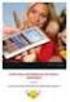 AP70/AP80 Guida Veloce di Avviamento IT Il pannello frontale 1 2 3 CMD MENU 8 10 STBY NAV AUTO 9 WORK 11 4 5 6 TURN 7 12 ALARM 13 ALARM No. Descrizione 1 CMD/Thruster Premete una volta per prendere/richiedere
AP70/AP80 Guida Veloce di Avviamento IT Il pannello frontale 1 2 3 CMD MENU 8 10 STBY NAV AUTO 9 WORK 11 4 5 6 TURN 7 12 ALARM 13 ALARM No. Descrizione 1 CMD/Thruster Premete una volta per prendere/richiedere
Prima di iniziare. La presente Guida contiene istruzioni su come configurare e utilizzare il ricevitore BeoCom 2 con una base BeoLine.
 BeoCom 2 Guida Prima di iniziare La presente Guida contiene istruzioni su come configurare e utilizzare il ricevitore BeoCom 2 con una base BeoLine. Il ricevitore può essere utilizzato anche con altre
BeoCom 2 Guida Prima di iniziare La presente Guida contiene istruzioni su come configurare e utilizzare il ricevitore BeoCom 2 con una base BeoLine. Il ricevitore può essere utilizzato anche con altre
G05s MANUALE UTENTE. Tasti del player
 G05s MANUALE UTENTE Tasti del player 1. Premere per traccia precedente / Mantenere premuto per riascoltare / Torna al sub-menu superior 2. Uscita al menu superiore / scorrere verso il basso 3. Tasto sottomenu
G05s MANUALE UTENTE Tasti del player 1. Premere per traccia precedente / Mantenere premuto per riascoltare / Torna al sub-menu superior 2. Uscita al menu superiore / scorrere verso il basso 3. Tasto sottomenu
Altoparlante Bluetooth a LED Sonar II
 Altoparlante Bluetooth a LED Sonar II Manuale dell'utente 33047 Istruzioni di sicurezza importanti Tenere l'altoparlante lontano dall'acqua e altri liquidi. Tenere l'altoparlante lontano da fonti di calore.
Altoparlante Bluetooth a LED Sonar II Manuale dell'utente 33047 Istruzioni di sicurezza importanti Tenere l'altoparlante lontano dall'acqua e altri liquidi. Tenere l'altoparlante lontano da fonti di calore.
Manuale di istruzioni
 BTC299 Manuale di istruzioni LETTORE MULTIMEDIALE DIGITALE Caratteristiche del prodotto BTC299 è un lettore MP4 touch screen, gestibile con il semplice tocco delle dita Schermo TFT da 2,8 e 320x240 pixel
BTC299 Manuale di istruzioni LETTORE MULTIMEDIALE DIGITALE Caratteristiche del prodotto BTC299 è un lettore MP4 touch screen, gestibile con il semplice tocco delle dita Schermo TFT da 2,8 e 320x240 pixel
IRIScan Anywhere 5. Scan anywhere, go paperless! PDF. Mobile scanner & OCR software. for Windows and Mac
 IRIScan Anywhere 5 PDF Scan anywhere, go paperless! for Windows and Mac Mobile scanner & OCR software Guida introduttiva La Guida rapida per l'uso viene fornita per aiutarvi a iniziare a usare IRIScan
IRIScan Anywhere 5 PDF Scan anywhere, go paperless! for Windows and Mac Mobile scanner & OCR software Guida introduttiva La Guida rapida per l'uso viene fornita per aiutarvi a iniziare a usare IRIScan
Utilizzo della Guida in linea
 Page 1 of 3 Utilizzo della Guida in linea Questa sezione spiega come utilizzare la Guida in linea. Finestra della Guida Ricerca a tutto testo Funzione [Preferiti] Notazioni Finestra della Guida La finestra
Page 1 of 3 Utilizzo della Guida in linea Questa sezione spiega come utilizzare la Guida in linea. Finestra della Guida Ricerca a tutto testo Funzione [Preferiti] Notazioni Finestra della Guida La finestra
